Käyttöopas NWZ-A815 / A816 / A Sony Corporation (1)
|
|
|
- Anton Ranta
- 9 vuotta sitten
- Katselukertoja:
Transkriptio
1 Käyttöopas NWZ-A815 / A816 / A Sony Corporation (1)
2 Tietoja oppaista Soittimen mukana on toimitettu seuraavat oppaat. Asennettuasi ohjelmistot mukana tulleelta CD-ROM-levyltä voit myös käyttää ohjelmistojen ohjetoimintoja. Quick Start Guide -pikaopas sisältää tietoja asennuksesta ja soittimen perustoiminnoista. Niiden avulla voit tuoda musiikkikappaleita, videoita ja valokuvia tietokoneeseen, siirtää niitä soittimeen ja toistaa niitä. Varotoimet-osassa on tärkeitä huomautuksia, joiden avulla voit välttää vahingot. Vianmääritys-osassa on kuvattu soittimessa mahdollisesti ilmenevät ongelmat ja niiden syyt ja ratkaisut. Tässä Käyttöoppaassa esitellään soittimen tavallisimmat ominaisuudet ja lisäominaisuudet, joiden avulla voit käyttää soitinta mahdollisimman tehokkaasti ja selvittää mahdollisia ongelmia. Käyttöoppaan selaaminen Käyttöoppaassa olevien painikkeiden käyttäminen Voit siirtyä sisällysluetteloon, Päävalikkoluetteloon (Home) tai hakemistoon napsauttamalla tämän oppaan oikeassa yläkulmassa olevia painikkeita. Siirtyminen sisällysluetteloon Etsi haluamasi tiedot oppaan aiheiden luettelosta. Siirtyminen päävalikkoluetteloon (Home) Etsi tarvitsemasi asetus soittimen valikon asetusten luettelosta. Siirtyminen hakemistoon Etsi haluamasi tiedot oppaan avainsanojen luettelosta. Jatkuu
3 Vihjeitä Voit siirtyä halutulle sivulle napsauttamalla sisällysluettelossa, päävalikkoluettelossa (Home) tai hakemistossa olevaa sivun numeroa. Voit siirtyä halutulle sivulle myös napsauttamalla sivun viittausta (esim. sivu 4), joka löytyy jokaiselta sivulta. Voit etsiä viitesivua avainsanan perusteella seuraavasti: tuo Adobe Reader -hakukehys näkyviin valitsemalla Readerin Muokkaa -valikossa Etsi ja kirjoita avainsana tekstin hakukenttään ja valitse Etsi. Kun olet siirtynyt toiselle sivulle, voit siirtyä edelliselle tai seuraavalle sivulle napsauttamalla Adobe Reader -ikkunan alareunassa olevaa - tai -painiketta. Toimintatapa voi vaihdella Adobe Readerin version mukaan. Sivun asettelun muuttaminen Sivun näyttöasetuksia voidaan muuttaa Adobe Reader -ikkunan alareunassa olevien painikkeiden avulla. Yksi sivu Sivut näytetään yksi kerrallaan. Näyttöä vieritettäessä näkyviin tulee joko edellinen tai seuraava sivu. Jatkuva Sivut näytetään jatkuvina yksi toisensa jälkeen. Näyttöä vieritettäessä ylös- tai alaspäin edelliset tai seuraavat sivut vierivät näkyviin katkeamatta. Jatkuva - Aukeama Kaksi sivua näytetään vierekkäin, ja jokainen sivupari on osa jatkuvaa sivustoa. Näyttöä vieritettäessä ylöstai alaspäin edellinen ja seuraava sivupari seuraavat toisiaan katkeamatta. Aukeama Kaksi sivua näytetään vierekkäin. Näyttöä vieritettäessä näkyviin tulee joko edellinen tai seuraava sivupari.
4 Sisällysluettelo Vakiovarusteet... 8 Osat ja painikkeet... 9 Soittimen painikkeet ja näytöt Viisisuuntaisen painikkeen ja näytön käyttäminen...12 Now Playing -näytön tuominen näkyviin...16 OPTION-painikkeen käyttäminen Musiikin toistaminen Kappaleiden etsiminen. (Music Library) Kappaleiden etsiminen kappaleen nimen perusteella...18 Kappaleiden etsiminen albumin perusteella...19 Kappaleiden etsiminen esittäjän perusteella...20 Kappaleiden etsiminen tyylilajin perusteella...21 Kappaleiden etsiminen julkaisuvuoden perusteella...22 Kappaleiden etsiminen kansion perusteella...23 Kappaleiden etsiminen alkukirjaimen perusteella Toistoluettelon toistaminen Kappaleiden etsiminen parhaillaan toistettavan kappaleen perusteella Kappaleiden toistaminen satunnaisessa järjestyksessä (Intelligent Shuffle) Samana vuonna julkaistujen kappaleiden toistaminen satunnaisessa järjestyksessä (Time Machine Shuffle)...27 Kaikkien kappaleiden toistaminen satunnaisessa järjestyksessä...29 Now Playing -näytön tuominen näkyviin aina kappaleen vaihtuessa. (New Song Pop Up) Musiikkiasetusvalikon avaaminen Musiikkiasetusten määrittäminen Toistotilan määrittäminen. (Play Mode) Toistoalueen asettaminen Albumiluettelon näyttötavan määrittäminen Äänenlaadun asettaminen (Equalizer) Äänenlaadun muuttaminen...37 Äänenlaadun mukauttaminen...39 Äänen eloisuuden parantaminen (VPT(Surround)) Clear Stereo -äänen käyttäminen kuuntelussa (Clear Stereo) Korkeiden äänien korjaaminen (DSEE(Sound Enhancer)) Äänenvoimakkuuden säätäminen (Dynamic Normalizer) Videoiden toistaminen Videoiden toistaminen Videon näyttösuunnan. määrittäminen Videonäytön asetusten. määrittäminen Zoomaustoiminnon asetusten määrittäminen Videoiden toistaminen jatkuvasti Videoluettelon näyttötavan määrittäminen Vain videoiden äänen toistaminen Videoasetusvalikon avaaminen Valokuvien toistaminen Valokuvien näyttäminen Valokuvan näyttösuunnan määrittäminen Valokuvanäytön asetusten määrittäminen Diaesityksen toistaminen Diaesityksen esitystilan. määrittäminen Diaesityksen aikavälin. määrittäminen Valokuvaluettelon näyttötavan määrittäminen Valokuva-asetusvalikon avaaminen Jatkuu
5 Asetukset Äänenvoimakkuuden rajoittaminen (AVLS (Volume Limit)) Äänimerkin poistaminen käytöstä Näytönsäästäjän tyypin. määrittäminen Näytönsäästäjän ajan. määrittäminen Näytön kirkkauden säätäminen (Brightness) Nykyisen ajan asettaminen. (Set Date-Time) Päivämäärän näyttötavan. asettaminen Ajan näyttötavan asettaminen Soittimen tietojen näyttäminen. (Unit Information) Alkuperäisten asetusten palauttaminen (Reset all Settings) Muistin alustaminen (Format) Näytön kielen valitseminen Vianmääritys Vianmääritys Ilmoitukset Lisätietoja Varotoimet Tietoja tekijänoikeuksista Tekniset tiedot Hakemisto Hyödyllisiä tietoja Soittimen lataaminen Akun keston pidentäminen Tietoja tiedostojen siirtämisestä Tiedostomuoto ja bittinopeus Äänitiedostomuoto...89 Videotiedostomuoto...90 Valokuvatiedostomuoto...90 Tiedostojen tallentaminen Soittimen laiteohjelmiston päivittäminen Huomautus Kaikkia malleja ei välttämättä myydä siinä maassa tai sillä alueella, josta olet hankkinut soittimen.
6 Päävalikkoluettelo (Home) Home-valikko tuodaan näkyviin painamalla soittimen BACK/HOMEpainiketta ja pitämällä sitä alhaalla. Home-valikon kautta voidaan käyttää kaikkia toimintoja, kuten toistaa kappaleita, videoita ja valokuvia, etsiä kappaleita ja muuttaa asetuksia. Intelligent Shuffle Time Machine Shuffle Shuffle All Initial Search Artist Album Song Clock Display Music Library All Songs Album Artist Genre Release Year Folder Video Library Jatkuu Photo Library... 57
7 Settings Music Settings Play Mode Playback Range Equalizer VPT(Surround) DSEE(Sound Enhance) Clear Stereo Dynamic Normalizer Album Display Format New Song Pop Up Video Settings Zoom Settings Video Orientation Display Continuous Playback Video List Format On-Hold Display Photo Settings Photo Orientation Display Slide Show Repeat Slide Show Interval Photo List Format Common Settings Unit Information AVLS (Volume Limit) Beep Settings Screensaver... 69, 70 Brightness Set Date-Time Date Display Format Time Display Format Reset all Settings Format Language Settings Playlists Now Playing... 16
8 Vakiovarusteet Varmista, että pakkaus sisältää seuraavat osat. Kuulokkeet (1) Kuulokejatkojohto (1) Korvapehmusteet (koot S, L) (1) USB-kaapeli * 1 (1) Kiinnitysosa (1) Käytetään soittimen kiinnittämiseen esimerkiksi valinnaiseen telakointiasemaan. CD-ROM-levy* 2 * 3 (1) MP3 Conversion Tool Windows Media Player 11 Käyttöopas (PDF-tiedosto) Quick Start Guide (1) * 1 Älä käytä mitään muuta USB-kaapelia kuin laitteen mukana toimitettua USB-kaapelia tai erikseen mainittuja lisävarusteina saatavia kaapeleita. * 2 Älä yritä toistaa tätä CD-ROM-levyä audio-cd-soittimella. * 3 Laitteen mukana toimitettava ohjelmisto voi vaihdella soittimen ostomaan/- alueen mukaan. Korvapehmusteiden oikea asennus Jos korvapehmusteet eivät sovi hyvin korviisi, matalat bassoäänet eivät ehkä kuulu. Jotta saat hyvän bassotoiston, muuta korvapehmusteiden kokoa tai säädä niiden asentoa niin, että ne istuvat korviin mukavasti ja tiukasti. Ostohetkellä kuulokkeissa on M-kokoiset korvapehmusteet. Jos korvapehmusteet eivät sovi hyvin korviisi, kokeile vakiovarusteisiin sisältyviä S- tai L-kokoisia pehmusteita. Kun vaihdat korvapehmusteita, aseta ne kuulokkeisiin oikein, jotta ne eivät vahingossa irtoa ja jää korviisi. Tietoja sarjanumerosta Tämän soittimen sarjanumeroa tarvitaan asiakkaan rekisteröintiin. Sarjanumero sijaitsee soittimen takana. L L
9 Osat ja painikkeet Etuosa Takaosa Viisisuuntainen painike* 1 Aloittaa toiston ja mahdollistaa siirtyminen soittimen näyttövalikoissa ( sivu 12). BACK/HOME-painike* 2 Tätä painamalla voit siirtyä yhden näytön ylöspäin tai palata edelliseen valikkoon. Voit tuoda Home-valikon ( sivu 11) näkyviin painamalla BACK/HOME-painiketta ja pitämällä sitä alhaalla. WM PORT-liitäntä Liitä tähän liitäntään laitteen mukana toimitettu USB-kaapeli tai valinnaiset oheislaitteet, kuten tuetut WM PORT-lisälaitteet. Kuulokeliitäntä Kuulokkeiden tai kuulokejatkojohdon liittämiseen. Työnnä pistoke liitäntään niin, että pistoke napsahtaa paikalleen. Jos kuulokkeet on liitetty väärin, ääni ei ehkä kuulu kuulokkeista oikein. Kuulokejatkojohtoa käytettäessä Kuulokkeet Kuulokejatkojohto Näyttö Näytön sisältö voi vaihdella toimintojen mukaan ( sivu 11). Jatkuu
10 10 OPTION/PWR OFF -painike* 2 Tuo näkyviin asetusvalikon ( sivu 17). Jos painat OPTION/PWR OFF -painiketta ja pidät sitä alhaalla, näyttö kytkeytyy pois toiminnasta ja soitin siirtyy valmiustilaan. Kun painat jotain painiketta soittimen ollessa valmiustilassa, Now Playing -näyttö tulee näkyviin ja soitin on valmis käyttöön. Jos soitin on valmiustilassa pidempään kuin noin yhden vuorokauden, siitä katkeaa automaattisesti virta kokonaan. Kun painat jotain painiketta soittimen virran ollessa katkaistuna, aloitusnäyttö tulee ensin näkyviin ja sitten näkyviin tulee Now Playing -näyttö. Huomautus Soitin kuluttaa hieman akkuvirtaa myös valmiustilassa. Siksi soittimesta voi piankin katketa virta kokonaan. Tämä määräytyy akun jäljellä olevan varauksen mukaan. VOL +* 1 / -painike Säätää äänenvoimakkuutta. RESET-painike Palauttaa soittimen tehdasasetukset painettaessa RESET-painiketta esimerkiksi pienellä neulalla ( sivu 93). Kantohihnan reikä Tähän kiinnitetään soittimen kantohihna (myydään erikseen). HOLD-kytkin Voit suojata soittimen sen kuljetuksen ajaksi tahattomalta käytöltä HOLD-kytkimen avulla. Kun HOLD-kytkintä siirretään nuolen suuntaan, mitkään käyttöpainikkeet eivät toimi. HOLDkytkimen siirtäminen vastakkaiseen suuntaan poistaa HOLD-toiminnon käytöstä. * 1 Painikkeissa on kohopisteitä. Ne helpottavat painikkeiden käyttöä. * 2 Soittimeen merkillä merkityt toiminnot tulevat käyttöön, kun painat ja pidät alhaalla vastaavia painikkeita.
11 11 Soittimen painikkeet ja näytöt Viisisuuntaisen painikkeen ja BACK/HOME-painikkeen avulla voidaan siirtyä näytöissä, toistaa kappaleita, katsella videoita ja valokuvia ja muuttaa soittimen asetuksia. Home-valikko tulee näkyviin, kun BACK/HOME-painiketta painetaan ja pidetään alhaalla. Alla olevassa kaaviossa näkyy, miten näyttö muuttuu eri toimintopainikkeita painettaessa. Soittimen näyttö muuttuu alla olevan esimerkin kuvaamalla tavalla, kun Home-valikosta valitaan Music Library Album. Home-valikko Valitse (Music Library) ja paina -painiketta. Music Library Paina BACK/ HOME-painiketta. Paina BACK/HOMEpainiketta ja pidä sitä alhaalla. Paina BACK/ HOME-painiketta. Paina BACK/HOMEpainiketta ja pidä sitä alhaalla. Album-luettelo Valitse Album ja paina -painiketta. Kappaleluettelo Valitse haluamasi albumi ja paina -painiketta. Paina BACK/ HOME-painiketta. Paina BACK/HOMEpainiketta ja pidä sitä alhaalla. Valitse haluamasi kappale ja paina -painiketta. Toisto alkaa. Now Playing -näyttö Paina BACK/ HOME-painiketta. Paina BACK/HOMEpainiketta ja pidä sitä alhaalla. Jatkuu
12 12 Viisisuuntaisen painikkeen ja näytön käyttäminen Viisisuuntaisella painikkeella käytetään eri toimintoja luettelonäytöissä, pikkukuvanäytöissä ja Now Playing -näytössä. * Painikkeissa on kohopisteitä. Ne helpottavat painikkeiden käyttöä. Viisisuuntaisen painikkeen käyttäminen luettelonäytössä Musiikki (toisto/tauko/ vahvistus) -painike* / -painikkeet / -painikkeet Hakemisto Esimerkiksi luettelo-osan kappaleen ja albumin nimen alkukirjaimet tulevat näkyviin. Luettelo Painikkeet / / Video Kuvaus Vahvistaa luettelon kohteen valinnan. Painamalla painiketta ja pitämällä sitä alhaalla voit toistaa kaikki valitun kohteen kappaleet. Siirtää kohdistinta ylös- tai alaspäin. Painamalla painiketta ja pitämällä sitä alhaalla voit vierittää nopeammin ylös- tai alaspäin. Vaihtaa näyttöä, tai hakemistonäytön ollessa näkyvissä siirtää kohdistinta vasemmalle tai oikealle kohdeluettelon näyttämiseksi. Näyttää luettelon edellisen tai seuraavan näytön, kun hakemisto ei ole näkyvissä. Luettelo Painikkeet / / Kuvaus Vahvistaa luettelon kohteen valinnan. Siirtää kohdistinta ylös- tai alaspäin. Painamalla painiketta ja pitämällä sitä alhaalla voit vierittää nopeammin ylös- tai alaspäin. Näyttää luettelon edellisen tai seuraavan näytön. Jatkuu
13 13 Valokuva Luettelo Painikkeet / / Kuvaus Vahvistaa luettelon kohteen valinnan. Painamalla painiketta ja pitämällä sitä alhaalla voit toistaa valitun kohteen sisältämät valokuvat diaesityksenä. Siirtää kohdistinta ylös- tai alaspäin. Painamalla painiketta ja pitämällä sitä alhaalla voit vierittää nopeammin ylös- tai alaspäin. Näyttää luettelon edellisen tai seuraavan näytön. Viisisuuntaisen painikkeen käyttäminen pikkukuvanäytössä* Pikkukuvanäyttö Pikkukuvat Painikkeet / / Kuvaus Näyttää valitun kohteen kappaleluettelon musiikkikäytön aikana tai valitun kohteen valokuvakäytön aikana. Aloittaa valitun kohteen toiston videoiden käytön aikana. Siirtää kohdistinta ylös- tai alaspäin. Painamalla painiketta ja pitämällä sitä alhaalla voit vierittää nopeammin ylös- tai alaspäin. Kohdistimen siirto vasemmalle tai oikealle. Painamalla painiketta ja pitämällä sitä alhaalla voit siirtää kohdistinta nopeasti vasemmalle tai oikealle ja vierittää pikkukuvanäyttöjä ylös- tai alaspäin. * Thumbnail eli pikkukuva tarkoittaa kansikuvan, videon yhden kohtauksen tai valokuvan pienikokoista kuvaa. Lisätietoja albumeiden pikkukuvien näyttämisestä on sivulla 35, videotiedostojen pikkukuvien näyttämisestä sivulla 54. Jatkuu
14 14 Viisisuuntaisen painikkeen käyttäminen Now Playing -näytössä Musiikki Kappaleen nimi Esittäjän nimi Albumin nimi Tyylilaji Julkaisuvuosi Toiston tila Painikkeet / / Kuvaus Aloittaa kappaleen toiston. Kun toisto alkaa, tulee näyttöön, ja jos -painiketta painetaan uudelleen, tulee näyttöön ja toisto siirtyy taukotilaan.* Tämä tauko- ja jatkamistoiminto on käytettävissä vain Now Playing -näytössä. Painamalla / -painiketta voit tuoda kohdistimen näkyviin ja vierittää näytössä näkyviä kohteita. Kun tyylilaji, albumin nimi tai muu ominaisuus on valittu kohdistimella ja painat -painiketta, näyttöön tulee parhaillaan toistettavan kappaleen tyylilajia vastaavien esittäjien luettelo tai parhaillaan toistettavan albumin kappaleluettelo. Kerran tai toistuvasti painettaessa siirtää toiston nykyisen, edellisen tai seuraavan kappaleen alkuun. Painamalla painiketta ja pitämällä sitä alhaalla voit selata parhaillaan toistettavaa kappaletta nopeasti taakse- tai eteenpäin. * Jos mitään toimintoa käytetä 30 sekunnin kuluessa kappaleen toiston ollessa taukotilassa, näyttö pimenee ja soitin siirtyy valmiustilaan. Jatkuu
15 15 Video Sisällysluettelo Valikko Toiston tila Painikkeet Kuvaus Aloittaa videon toiston. Kun toisto alkaa, tulee näyttöön, ja jos -painiketta painetaan uudelleen, tulee näyttöön ja toisto siirtyy taukotilaan.*1 Videoita voi toistaa vain videon Now Playing -näytöstä. / Painamalla / -painiketta voit siirtyä edellisen, seuraavan tai parhaillaan toistettavan videon alkuun.*2 / Painamalla / -painiketta voit kelata parhaillaan toistettavaa videota nopeasti taakse- tai eteenpäin. Toiston aikana eteen-/taaksepäinkelauksen nopeus muuttuu nopeasti kolmivaiheisesti / -painikkeen peräkkäisillä painalluksilla (( 10), ( 30), ( 100)). Kun painiketta pidetään alhaalla, nopeus kasvaa yhdellä vaiheella, ja kun painike vapautetaan, normaali toisto palaa käyttöön. *1 Jos mitään toimintoa ei käytetä 30 sekunnin kuluessa videon toiston ollessa taukotilassa, näyttö pimenee ja soitin siirtyy valmiustilaan. *2 Jos Continuous Playback -asetuksena on On, voit siirtyä parhaillaan toistettavaa videota edeltävän tai seuraavan videon alkuun ( sivu 53). Valokuva Toiston tila Kun muutat näytön suunnan vaakasuuntaiseksi, / / / -painikkeen toiminnot muuttuvat myös. Painikkeet Kuvaus tulee näyttöön, ja diaesitys alkaa. Jos painat -painiketta uudelleen, näyttöön tulee ja toisto siirtyy taukotilaan.* / Näyttää edellisen tai seuraavan valokuvan. * Jos kappaleiden toiston aikana tai diaesityksen ollessa taukotilassa ei käytetä mitään toimintoa Screensaver Timing -asetuksella määritetyn ajan kuluessa ( sivu 70). Kun kappaleen toisto ja siihen liittyvän diaesityksen toisto on taukotilassa eikä mitään toimintoa käytetä 30 sekunnin kuluessa, näyttö kytkeytyy pois toiminnasta ja soitin siirtyy valmiustilaan. Jatkuu Hakemisto Kun muutat näytön suunnan vaakasuuntaiseksi, / / / -painikkeen toiminnot muuttuvat myös.
16 16 Now Playing -näytön tuominen näkyviin Now Playing -näytössä näkyy tietoja parhaillaan toistettavasta sisällöstä. Now Playing Viisisuuntainen painike BACK/HOMEpainike Paina BACK/HOME-painiketta ja pidä sitä alhaalla, kunnes Homevalikko tulee näkyviin. Valitse (Now Playing) painamalla / / / -painiketta ja Näkyviin tulee tietoja parhaillaan toistettavasta kappaleesta. Vihjeitä Now Playing -näytön voi tuoda näkyviin valitsemalla Now Playing -vaihtoehdon OPTION/PWR OFF -painikkeella. Videoiden tai valokuvien toiston aikana voi valita vaihtoehdon Go to the song playback screen, niin kappaleen toistonäyttö tulee näkyviin.
17 17 OPTION-painikkeen käyttäminen Kunkin toiminnon asetuksia voi muuttaa painamalla OPTION/PWR OFF -painiketta. OPTION/PWR OFF -painike on kätevä, koska sen avulla asetusnäytön voi tuoda näkyviin heti valitsematta asetustoimintoja Homevalikon (Settings) -valikosta. Viisisuuntainen painike OPTION/PWR OFF -painike Paina OPTION/PWR OFF -painiketta kappaleiden videoiden tai valokuvien toiston tai taukotilan aikana. Asetusvalikko tulee näkyviin. Valitse kohde painamalla / / / -painiketta ja vahvista valinta painamalla -painiketta. Valitun asetuskohteen näyttö tulee näkyviin tai valittu komento suoritetaan. Asetusvalikon toiminnot määräytyvät sen mukaan, missä näytössä OPTION/PWR OFF -painiketta painetaan. Lisätietoja on kohdissa Musiikkiasetusvalikon avaaminen ( sivu 31), Videoasetusvalikon avaaminen ( sivu 56) ja Valokuva-asetusvalikon avaaminen ( sivu 66). Vihje Jos valikkoja on useita, muut valikot saa näkyviin painamalla / -painikeetta.
18 18 Musiikin toistaminen Kappaleiden etsiminen (Music Library) Windowsin Resurssienhallinnan tai toisella siirtoon pystyvän ohjelmiston avulla siirrettyjä kappaleita voi toistaa soittimessa. Kappaleita voi etsiä esimerkiksi kappaleen, albumin ja esittäjän nimen ja tyylilajin perusteella. Music Library Viisisuuntainen painike BACK/HOMEpainike Vihje Kappaleet voi poistaa soittimesta samalla ohjelmistolla kuin kappaleet siihen siirrettiin, tai Windowsin Resurssienhallinnan avulla. Kappaleiden etsiminen kappaleen nimen perusteella Paina BACK/HOME-painiketta ja pidä sitä alhaalla, kunnes Homevalikko tulee näkyviin. Valitse (Music Library) painamalla / / / -painiketta ja Luettelonäyttö tulee näkyviin. Valitse All Songs painamalla / / / -painiketta ja vahvista valinta painamalla -painiketta. Kappaleluettelo tulee näkyviin. Valitse kappale painamalla / / / -painiketta ja vahvista valinta painamalla -painiketta. Valitun kappaleen toisto alkaa, ja kappaleiden toisto jatkuu järjestyksessä. Jatkuu
19 19 Musiikin toistaminen Kappaleiden etsiminen albumin perusteella Paina BACK/HOME-painiketta ja pidä sitä alhaalla, kunnes Homevalikko tulee näkyviin. Valitse (Music Library) painamalla / / / -painiketta ja Luettelonäyttö tulee näkyviin. Valitse Album painamalla / / / -painiketta ja vahvista valinta painamalla -painiketta. Albumiluettelo tulee näkyviin. Valitse albumi painamalla / / / -painiketta ja vahvista valinta painamalla -painiketta. Valitun albumin kappaleluettelo tulee näkyviin. Valitse kappale painamalla / / / -painiketta ja vahvista valinta painamalla -painiketta. Valitun kappaleen toisto alkaa, ja kappaleiden toisto jatkuu järjestyksessä. Vihjeitä Luettelokohteen kaikki kappaleet voi toistaa valitsemalla kohteen luettelosta ja painamalla -painiketta ja pitämällä sitä alhaalla vaiheessa. Albumiluettelon näyttötapaa voi muuttaa ( sivu 35). Toistoalueeseen kuuluvat kappaleet voi valita ( sivu 34). Jatkuu
20 20 Musiikin toistaminen Kappaleiden etsiminen esittäjän perusteella Paina BACK/HOME-painiketta ja pidä sitä alhaalla, kunnes Homevalikko tulee näkyviin. Valitse (Music Library) painamalla / / / -painiketta ja Luettelonäyttö tulee näkyviin. Valitse Artist painamalla / / / -painiketta ja vahvista valinta painamalla -painiketta. Esittäjäluettelo tulee näkyviin. Valitse esittäjä painamalla / / / -painiketta ja vahvista valinta painamalla -painiketta. Valitun esittäjän albumiluettelo tulee näkyviin. Valitse albumi painamalla / / / -painiketta ja vahvista valinta painamalla -painiketta. Valitun albumin kappaleluettelo tulee näkyviin. Valitse kappale painamalla / / / -painiketta ja vahvista valinta painamalla -painiketta. Valitun kappaleen toisto alkaa, ja kappaleiden toisto jatkuu järjestyksessä. Vihjeitä Luettelokohteen kaikki kappaleet voi toistaa valitsemalla kohteen luettelosta ja painamalla -painiketta ja pitämällä sitä alhaalla vaiheissa ja. Albumiluettelon näyttötapaa voi muuttaa ( sivu 35). Toistoalueeseen kuuluvat kappaleet voi valita ( sivu 34). Jatkuu
21 21 Musiikin toistaminen Kappaleiden etsiminen tyylilajin perusteella Paina BACK/HOME-painiketta ja pidä sitä alhaalla, kunnes Homevalikko tulee näkyviin. Valitse (Music Library) painamalla / / / -painiketta ja Luettelonäyttö tulee näkyviin. Valitse Genre painamalla / / / -painiketta ja vahvista valinta painamalla -painiketta. Tyylilajiluettelo tulee näkyviin. Valitse tyylilaji painamalla / / / -painiketta ja vahvista valinta painamalla -painiketta. Valitun tyylilajin mukaisten esittäjien luettelo tulee näkyviin. Valitse esittäjä painamalla / / / -painiketta ja vahvista valinta painamalla -painiketta. Valitun esittäjän albumiluettelo tulee näkyviin. Valitse albumi painamalla / / / -painiketta ja vahvista valinta painamalla -painiketta. Valitun albumin kappaleluettelo tulee näkyviin. Valitse kappale painamalla / / / -painiketta ja vahvista valinta painamalla -painiketta. Valitun kappaleen toisto alkaa, ja kappaleiden toisto jatkuu järjestyksessä. Vihjeitä Luettelokohteen kaikki kappaleet voi toistaa valitsemalla kohteen luettelosta ja painamalla -painiketta ja pitämällä sitä alhaalla vaiheissa ja. Albumiluettelon näyttötapaa voi muuttaa ( sivu 35). Toistoalueeseen kuuluvat kappaleet voi valita ( sivu 34). Jatkuu
22 22 Musiikin toistaminen Kappaleiden etsiminen julkaisuvuoden perusteella Paina BACK/HOME-painiketta ja pidä sitä alhaalla, kunnes Homevalikko tulee näkyviin. Valitse (Music Library) painamalla / / / -painiketta ja Luettelonäyttö tulee näkyviin. Valitse Release Year painamalla / / / -painiketta ja vahvista valinta painamalla -painiketta. Julkaisuvuosien luettelo tulee näkyviin. Valitse vuosi painamalla / / / -painiketta ja vahvista valinta painamalla -painiketta. Valitun julkaisuvuoden mukaisten esittäjien luettelo tulee näkyviin. Valitse esittäjä painamalla / / / -painiketta ja vahvista valinta painamalla -painiketta. Valitun julkaisuvuoden mukaisten esittäjien kappaleluettelo tulee näkyviin. Valitse kappale painamalla / / / -painiketta ja vahvista valinta painamalla -painiketta. Valitun kappaleen toisto alkaa, ja kappaleiden toisto jatkuu järjestyksessä. Vihjeitä Luettelokohteen kaikki kappaleet voi toistaa valitsemalla kohteen luettelosta ja painamalla -painiketta ja pitämällä sitä alhaalla vaiheissa ja. Toistoalueeseen kuuluvat kappaleet voi valita ( sivu 34). Jatkuu
23 23 Musiikin toistaminen Kappaleiden etsiminen kansion perusteella Siirrettäessä tietoja MUSIC -kansioon vetämällä ja pudottamalla Windowsin Resurssienhallinnassa, MUSIC -kansion alapuolelle tulee kahdeksan kansiotasoa, joista musiikkia voi toistaa. Vaikka käytät kappaleiden siirtämiseen toista siirto-ohjelmistoa, voit silti hakea kappaleita kansion mukaan. Paina BACK/HOME-painiketta ja pidä sitä alhaalla, kunnes Homevalikko tulee näkyviin. Valitse (Music Library) painamalla / / / -painiketta ja Luettelonäyttö tulee näkyviin. Valitse Folder painamalla / / / -painiketta ja vahvista valinta painamalla -painiketta. Kansioluettelo tai kappale tulee näkyviin. Valitse kappale painamalla / / / -painiketta ja vahvista valinta painamalla -painiketta. Kun valitset kansion vaiheessa, kappale- tai kansioluettelot tulevat näkyviin. Kun valitset kansion vaiheessa, toistonäyttö tulee näkyviin ja kappaleen toisto alkaa. Toista tarvittaessa vaihetta, kunnes haluamasi kappale on näkyvissä. Valitun kappaleen toisto alkaa, ja kappaleiden toisto jatkuu järjestyksessä. Vihje Toistoalueeseen kuuluvat kappaleet voi valita ( sivu 34). Huomautuksia Enintään kahdeksan kansiotasoa tunnistetaan. Et voi toistaa kaikkia kansiossa olevia kappaleita, vaikka valitset kansion luettelosta ja pidät -painiketta painettuna vaiheessa.
24 24 Musiikin toistaminen Kappaleiden etsiminen alkukirjaimen perusteella Kappaleita voi etsiä esimerkiksi esittäjän, albumin tai kappaleen nimen alkukirjaimen perusteella. Initial Search Viisisuuntainen painike BACK/HOMEpainike Paina BACK/HOME-painiketta ja pidä sitä alhaalla, kunnes Homevalikko tulee näkyviin. Valitse (Initial Search) painamalla / / / -painiketta ja Etsinnän perusteina käytettävissä olevien luokkien luettelo tulee näkyviin. Artist -valinnalla etsitään esittäjän nimen perusteella, Album -valinnalla albumin nimen perusteella ja Song -valinnalla kappaleen nimen perusteella. Valitse luokka painamalla / / / -painiketta ja vahvista valinta painamalla -painiketta. Näkyviin tulee näyttö, jossa voi valita merkin. Valitse alkukirjain painamalla / / / -painiketta ja vahvista valinta painamalla -painiketta. Kun haku päättyy, tulokset tulevat näkyviin. Jos valitset Artist - tai Album -vaihtoehdon, voit rajata hakutuloksia ja valita tietyn kappaleen. Jos valitset Artist - tai Album -vaihtoehdon ja painat -painiketta ja pidät sitä alhaalla, kaikki kohteen kappaleet toistetaan.
25 25 Musiikin toistaminen Toistoluettelon toistaminen Soittimella voi toistaa kappaleluetteloja (toistoluettelot). Toistoluetteloja voi luoda mukana toimitetulla Windows Media Player 11 -ohjelmistolla tai toisella siirtoon pystyvällä toistoluettelojen luontiin tarkoitetulla ohjelmistolla. Käytettävä ohjelmisto voi aiheuttaa sen, ettei soitin ehkä tunnista joitakin toistoluetteloja. Katso lisätietoja ohjelmiston käytöstä sen ohjetoiminnosta tai pyydä niitä sen valmistajalta. Playlists Viisisuuntainen painike BACK/HOMEpainike Paina BACK/HOME-painiketta ja pidä sitä alhaalla, kunnes Homevalikko tulee näkyviin. Valitse (Playlists) painamalla / / / -painiketta ja vahvista valinta painamalla -painiketta. Toistoluettelojen luettelo tulee näkyviin. Valitse toistoluettelo painamalla / / / -painiketta ja vahvista valinta painamalla -painiketta. Kappaleluettelo tulee näkyviin. Valitse kappale painamalla / / / -painiketta ja vahvista valinta painamalla -painiketta. Valitun kappaleen toisto alkaa, ja kappaleiden toisto jatkuu järjestyksessä.
26 26 Musiikin toistaminen Kappaleiden etsiminen parhaillaan toistettavan kappaleen perusteella Parhaillaan toistettavan kappaleen tietojen perusteella voi etsiä muita kappaleita, albumeita ja esittäjiä. Now Playing Viisisuuntainen painike BACK/HOMEpainike Paina BACK/HOME-painiketta ja pidä sitä alhaalla, kunnes Homevalikko tulee näkyviin. Valitse (Now Playing) painamalla / / / -painiketta ja Parhaillaan toistettavan kappaleen Now Playing -näyttö tulee näkyviin. Tuo kohdistin näkyviin painamalla -painiketta. Valitse kohde, josta haluat etsiä kappaleita ja vahvista valinta painamalla -painiketta. Valitun kohteen mukaan näkyviin tulee jokin seuraavista luetteloista. Artist: Parhaillaan toistettavan esittäjän albumiluettelo. Album: Parhaillaan toistettavan albumin kappaleluettelo. Genre: Parhaillaan toistettavan esittäjän kanssa samaan tyylilajiin kuuluvien esittäjien luettelo. Release Year: Parhaillaan toistettavan kappaleen julkaisuvuoden mukainen esittäjäluettelo. Vihjeitä Kappaleen tiedot, kuten toistoajan, äänimuodon, bittinopeuden* ja tiedostonimen, saa näkyviin Now Playing -näytössä. Paina OPTION/PWR OFF -painiketta ja valitse Now Playing -näytössä Detailed Information. * Jos kappaleen bittinopeus on muuttuva, VBR näkyy näytössä bittinopeuden sijaan. Kansikuvan voi tuoda näkyviin Now Playing -näytöstä. Paina OPTION/PWR OFF -painiketta ja valitse Now Playing -näytössä Cover Art. Huomautuksia Muuttuvaa bittinopeutta (VBR) käyttäen tallennettuja kappaleita toistettaessa näkyvissä on etenemispalkki, jossa näkyy kulunut toistoaika ja kokonaisaika. Tämä aikatieto ei kuitenkaan ole vakaa, mikä voi aiheuttaa sen, että näytettävä tieto on väärä. Jos kansikuvia ei ole rekisteröity, soittimessa näkyy esiasennettu kuva. Tiedostomuoto voi aiheuttaa sen, etteivät kaikki kansikuvat näy.
27 27 Musiikin toistaminen Kappaleiden toistaminen satunnaisessa järjestyksessä (Intelligent Shuffle) Soittimessa on kaksi erilaista satunnaistoistosoittotilaa. Intelligent Shuffle Viisisuuntainen painike BACK/HOMEpainike Samana vuonna julkaistujen kappaleiden toistaminen satunnaisessa järjestyksessä (Time Machine Shuffle) Soitin valitsee sattumanvaraisesti julkaisuvuoden ja toistaa kaikki soittimeen siirretyt, kyseisenä vuonna julkaistut kappaleet satunnaisessa järjestyksessä. Paina BACK/HOME-painiketta ja pidä sitä alhaalla, kunnes Homevalikko tulee näkyviin. Valitse (Intelligent Shuffle) painamalla / / / -painiketta ja Satunnaistoistotilan valintaan käytettävä näyttö tulee näkyviin. Valitse Time Machine Shuffle painamalla / / / -painiketta ja Julkaisuvuosi valitaan sattumanvaraisesti, kyseisen vuoden kappaleet asetetaan satunnaiseen järjestykseen ja toisto aloitetaan. Vihjeitä Kun Intelligent Shuffle -toisto aloitetaan, toistotilaksi vaihtuu Shuffle tai Shuffle&Repeat ( sivu 33). Vaikka Intelligent Shuffle -toisto peruutettaisiin, toistotila Shuffle tai Shuffle&Repeat pysyy käytössä. Kun Time Machine Shuffle -toisto aloitetaan, toistoalueeksi vaihtuu Selected Range ( sivu 34). Intelligent Shuffle -toisto poistuu automaattisesti käytöstä suoritettaessa jokin seuraavista toimista: Kappaleen toiston aloittaminen musiikkikirjastossa ( Music Library ) valitsemalla. Toistotilan vaihtaminen. Toistoalueen muuttaminen. Videon toistaminen. Jatkuu
28 28 Musiikin toistaminen Huomautuksia Soittimen painikkeita ei voi käyttää vuotta valittaessa. Kaikkien kappaleiden satunnaistoisto alkaa, jos mihinkään soittimessa olevaan kappaleeseen ei liity tietoa julkaisuvuodesta. Jos kaikissa niissä soittimessa olevissa kappaleissa, joihin liittyy tieto julkaisuvuodesta, on sama julkaisuvuosi, tai jos joissakin kappaleissa on sama julkaisuvuosi ja muihin ei liity tietoa julkaisuvuodesta, vuoden valinnan aikana näyttöön tulevaa animaatiota ei tule näkyviin ja toisto alkaa. Niitä kappaleita, joihin ei liity julkaisuvuositietuetta, ei valita Time Machine Shuffle -toistoon eikä toisteta. Jatkuu
29 29 Musiikin toistaminen Kaikkien kappaleiden toistaminen satunnaisessa järjestyksessä Kaikki soittimeen tallennetut kappaleet toistetaan satunnaisessa järjestyksessä. Paina BACK/HOME-painiketta ja pidä sitä alhaalla, kunnes Homevalikko tulee näkyviin. Valitse (Intelligent Shuffle) painamalla / / / -painiketta ja Satunnaistoistotilan valintaan käytettävä näyttö tulee näkyviin. Valitse Shuffle All painamalla / / / -painiketta ja vahvista valinta painamalla -painiketta. Kaikki kappaleet asetetaan satunnaiseen järjestykseen, ja toisto alkaa. Vihjeitä Kun Intelligent Shuffle -toisto aloitetaan, toistotilaksi vaihtuu Shuffle tai Shuffle&Repeat ( sivu 33). Vaikka Intelligent Shuffle -toisto peruutettaisiin, toistotila Shuffle tai Shuffle&Repeat pysyy käytössä. Intelligent Shuffle -toisto poistuu automaattisesti käytöstä suoritettaessa jokin seuraavista toimista: Kappaleen toiston aloittaminen esimerkiksi musiikkikirjastosta ( Music Library ) valitsemalla. Toistotilan vaihtaminen. Toistoalueen muuttaminen. Videon toistaminen.
30 30 Musiikin toistaminen Now Playing -näytön tuominen näkyviin aina kappaleen vaihtuessa (New Song Pop Up) Jos näytönsäästäjäksi valitaan muu kuin Clock tai Blank ( sivu 69) eikä soitinta käytetä vähään aikaan, näyttöön tulee kello tai näyttö pimenee. Jos New Song Pop Up -asetukseksi valitaan On, näyttö kuitenkin kytkeytyy toimintaan automaattisesti aina kappaleen vaihtuessa. Settings Viisisuuntainen painike BACK/HOMEpainike Paina BACK/HOME-painiketta ja pidä sitä alhaalla, kunnes Homevalikko tulee näkyviin. Valitse (Settings) painamalla / / / -painiketta ja vahvista valinta painamalla -painiketta. Valitse Music Settings painamalla / / / -painiketta ja Musiikkiasetusten ( Music Settings ) luettelo tulee näkyviin. Valitse New Song Pop Up painamalla / / / -painiketta ja Valitse On painamalla / / / -painiketta ja vahvista valinta painamalla -painiketta. Now Playing -näyttö tulee näkyviin aina, kun kappale vaihtuu. Jos et halua Now Playing -näytön tulevan näkyviin Valitse Off vaiheessa. Sen jälkeen Now Playing -näyttöä ei tule näkyviin, kun kappale vaihtuu. Edelliseen valikkoon palaaminen Paina BACK/HOME-painiketta. Huomautus Tämä toiminto ei ole käytössä näytettäessä valokuvia kappaleen toiston aikana.
31 31 Musiikin toistaminen Musiikkiasetusvalikon avaaminen Voit avata musiikkiasetusvalikon painamalla OPTION/PWR OFF -painiketta luettelonäytössä (myös pikkukuvanäytössä), kuten kappaleluettelossa tai musiikin Now Playing -näytössä. Musiikkiasetusvalikossa voi määrittää erilaisia musiikkiasetuksia. Asetusvalikon asetukset voivat vaihdella sen mukaan, mistä näytöstä asetusvalikko avataan. Asetusvaihtoehdot näkyvät sekä luettelonäytössä että Now Playing -näytössä Asetusvaihtoehto Detailed Information Kuvaus ja lisätietoja Näyttää kappaleen tiedot, kuten toistoajan, äänimuodon, bittinopeuden* ja tiedostonimen. * Jos kappaleen bittinopeus on muuttuva, VBR näkyy näytössä bittinopeuden sijaan. Vain luettelonäytössä näkyvät asetusvaihtoehdot Asetusvaihtoehdot Now Playing Play Album Display Format Kuvaus ja lisätietoja Näyttää Now Playing -näytön. Toistaa kaikki kappaleluettelossa olevat kappaleet. Valitsee albumiluettelon näyttötavan ( sivu 35). Vain Now Playing -näytössä näkyvät asetusvaihtoehdot Asetusvaihtoehdot Kuvaus ja lisätietoja Play Mode Asettaa toistotilan ( sivu 33). Playback Range Asettaa toistoalueen ( sivu 34). Equalizer Muokkaa äänenlaatua ( sivu 37). VPT(Surround) Mukauttaa VPT(Surround) -asetuksia ( sivu 40). Cover Art Näyttää kansikuvan.* Clock display Näyttää nykyisen ajan ( sivu 73). * Kansikuva tulee näkyviin vain, jos kansikuvan tiedot ovat saatavissa. Kansikuvan voi määrittää mukana toimitetun Windows Media Player 11:n tai jonkin toisen siirtoon pystyvän, kansikuvien luontiin tarkoitetun ohjelmiston avulla. Katso lisätietoja ohjelmiston ohjetoiminnosta tai pyydä niitä ohjelmiston valmistajalta. Kansikuvan tiedostomuoto voi aiheuttaa sen, ettei kansikuva näy.
32 32 Musiikkiasetusten määrittäminen Toistotilan määrittäminen (Play Mode) Soittimessa on valittavissa erilaisia toistotiloja, kuten satunnaistoisto ja valitun kohdan uudelleentoisto. Settings Viisisuuntainen painike BACK/HOMEpainike Paina BACK/HOME-painiketta ja pidä sitä alhaalla, kunnes Homevalikko tulee näkyviin. Valitse (Settings) painamalla / / / -painiketta ja vahvista valinta painamalla -painiketta. Valitse Music Settings painamalla / / / -painiketta ja Musiikkiasetusten ( Music Settings ) luettelo tulee näkyviin. Valitse Play Mode painamalla / / / -painiketta ja vahvista valinta painamalla -painiketta. Toistotilojen luettelo tulee näkyviin. Valitse toistotila ( sivu 33) painamalla / / / -painiketta ja Musiikkiasetusten ( Music Settings ) luettelo tulee uudelleen näkyviin. Edelliseen valikkoon palaaminen Paina BACK/HOME-painiketta. Vihje Toistotilan voi valita myös Now Playing -näytössä. Paina OPTION/PWR OFF -painiketta ja valitse asetusvalikosta Play Mode. Jatkuu
33 33 Musiikkiasetusten määrittäminen Toistotilojen luettelo Toistosisältö määräytyy toistoalueen asetuksen mukaan ( sivu 34). Toistotilan tyyppi/ kuvake Normal/Ei kuvaketta Toistoalue All Range Selected Range Kuvaus Nykyisen kappaleen toiston päätyttyä aloittaa musiikkikirjastossa ( Music Library ) olevien kappaleiden toiston kappaleluettelon mukaisessa järjestyksessä. Nykyisen kappaleen toiston päätyttyä aloittaa musiikkikirjastonäytössä ( Music Library ) valitun luettelokohteen (esimerkiksi albumiluettelo tai esittäjäluettelo) kappaleiden toiston kappaleluettelon mukaisessa järjestyksessä. Repeat/ All Range Nykyisen kappaleen tai kappaleluettelosta valitun kappaleen toiston päätyttyä musiikkikirjastossa ( Music Library ) olevia kappaleita toistetaan jatkuvasti. Selected Range Nykyisen kappaleen toiston päätyttyä aloittaa musiikkikirjastonäytössä ( Music Library ) valitun luettelokohteen (esimerkiksi albumiluettelon tai esittäjäluettelon) kappaleiden jatkuvan toiston kappaleluettelon mukaisessa järjestyksessä. Shuffle/ All Range Nykyisen kappaleen tai kappaleluettelosta valitun kappaleen toiston päätyttyä musiikkikirjastossa ( Music Library ) olevia kappaleita toistetaan satunnaisessa järjestyksessä. Selected Range Shuffle&Repeat/ All Range Repeat 1 Song/ Selected Range Nykyisen kappaleen toiston päätyttyä aloittaa musiikkikirjastonäytössä ( Music Library ) valitun luettelokohteen (esimerkiksi albumiluettelo tai esittäjäluettelo) kappaleiden toiston satunnaisessa järjestyksessä. Nykyisen kappaleen tai kappaleluettelosta valitun kappaleen toiston päätyttyä musiikkikirjastossa ( Music Library ) olevia kappaleita toistetaan satunnaisessa järjestyksessä jatkuvasti. Nykyisen kappaleen toiston päätyttyä aloittaa musiikkikirjastonäytössä ( Music Library ) valitun luettelokohteen (esimerkiksi albumiluettelon tai esittäjäluettelon) kappaleiden jatkuvan toiston satunnaisessa järjestyksessä. Nykyisen kappaleen tai kappaleluettelosta valitun kappaleen toisto jatkuvasti. Huomautuksia Kun Intelligent Shuffle -toisto aloitetaan, toistotilaksi vaihtuu Shuffle tai Shuffle&Repeat. Kun Time Machine Shuffle -toisto aloitetaan, toistotilaksi vaihtuu Selected Range.
34 34 Musiikkiasetusten määrittäminen Toistoalueen asettaminen Toistoalueeseen kuuluvat kappaleet voi asettaa. Settings Viisisuuntainen painike BACK/HOMEpainike Paina BACK/HOME-painiketta ja pidä sitä alhaalla, kunnes Homevalikko tulee näkyviin. Valitse (Settings) painamalla / / / -painiketta ja vahvista valinta painamalla -painiketta. Valitse Music Settings painamalla / / / -painiketta ja Musiikkiasetusten ( Music Settings ) luettelo tulee näkyviin. Valitse Playback Range painamalla / / / -painiketta ja Toistoalueen valintaan käytettävä näyttö tulee näkyviin. Valitse toistoalue painamalla / / / -painiketta ja vahvista valinta painamalla -painiketta. Soittimessa on kaksi toistoaluetyyppiä. All Range: toistaa kaikki musiikkikirjastossa ( Music Library ) olevat kappaleet. Jos haluat toistaa kaikki musiikkikirjastossa ( Music Library ) olevat albumit kappaleluettelon mukaisessa järjestyksessä, valitse tämä asetus. Selected Range: tulee näyttöön, ja soitin toistaa kappaleet vain niistä luetteloista (esimerkiksi albumiluettelo tai esittäjäluettelo), joista toisto aloitetaan. (Oletusasetus) Edelliseen valikkoon palaaminen Paina BACK/HOME-painiketta. Vihjeitä Toistoalueeseen kuuluvat kappaleet voi valita Now Playing -näytössä. Paina OPTION/ PWR OFF -painiketta ja valitse asetusvalikosta Playback Range. Toistoalue määräytyy sen mukaan, mistä näytöstä toisto aloitetaan. Lisätietoja on kohdassa Toistotilojen luettelo ( sivu 33).
35 35 Musiikkiasetusten määrittäminen Albumiluettelon näyttötavan määrittäminen Albumiluettelon näyttötavan voi valita vaihtoehdoista Title Only, Title & Cover Art tai Cover Art Only. Settings Viisisuuntainen painike BACK/HOMEpainike Huomautuksia Kansikuva tulee näkyviin vain, jos kansikuvan tiedot ovat saatavissa. Kansikuvan voi määrittää mukana toimitetun Windows Media Player 11:n tai jonkin toisen siirtoon pystyvän, kansikuvien luontiin tarkoitetun ohjelmiston avulla. Katso lisätietoja ohjelmiston ohjetoiminnosta tai pyydä niitä ohjelmiston valmistajalta. Tiedostomuoto voi aiheuttaa sen, etteivät kaikki kansikuvat näy. Paina BACK/HOME-painiketta ja pidä sitä alhaalla, kunnes Homevalikko tulee näkyviin. Valitse (Settings) painamalla / / / -painiketta ja vahvista valinta painamalla -painiketta. Valitse Music Settings painamalla / / / -painiketta ja Musiikkiasetusten ( Music Settings ) luettelo tulee näkyviin. Valitse Album Display Format painamalla / / / -painiketta ja Albumiluettelon näyttötapojen luettelo tulee näkyviin. Valitse näyttötapa painamalla / / / -painiketta ja vahvista valinta painamalla -painiketta. Soittimessa on kolme näyttötapatyyppiä. Title Only Title & Cover Art (oletusasetus) Cover Art Only Jatkuu
36 36 Musiikkiasetusten määrittäminen Edelliseen valikkoon palaaminen Paina BACK/HOME-painiketta. Vihje Albumiluettelon näyttötavan voi valita albumiluettelonäytössä. Paina albumiluettelonäytössä OPTION/PWR OFF -painiketta ja valitse asetusvalikosta Album Display Format.
37 37 Musiikkiasetusten määrittäminen Äänenlaadun asettaminen (Equalizer) Äänenlaadun voi asettaa esimerkiksi musiikin tyylilajin mukaan. Settings Viisisuuntainen painike BACK/HOMEpainike Äänenlaadun muuttaminen Soittimen äänenlaatua voi mukauttaa. Paina BACK/HOME-painiketta ja pidä sitä alhaalla, kunnes Homevalikko tulee näkyviin. Valitse (Settings) painamalla / / / -painiketta ja vahvista valinta painamalla -painiketta. Valitse Music Settings painamalla / / / -painiketta ja Musiikkiasetusten ( Music Settings ) luettelo tulee näkyviin. Valitse Equalizer painamalla / / / -painiketta ja vahvista valinta painamalla -painiketta. Taajuuskorjainasetusten luettelo tulee näkyviin. Valitse haluamasi asetus painamalla / / / -painiketta ja Valittu ääniasetus tulee käyttöön, ja musiikkiasetusten ( Music Settings ) luettelo tulee uudelleen näkyviin. Jos haluat lisätietoja taajuuskorjausasetuksista, katso sivu 38. Jatkuu
38 38 Musiikkiasetusten määrittäminen Edelliseen valikkoon palaaminen Paina BACK/HOME-painiketta. Normaalin äänenlaadun palauttaminen Valitse None vaiheessa ja Vihje Äänenlaadun voi valita myös Now Playing -näytössä. Paina OPTION/PWR OFF -painiketta ja valitse asetusvalikosta Equalizer. Huomautuksia Jos omat Custom 1 - ja Custom 2 -asetuksesi tuottavat erilaisen äänenvoimakkuuden kuin muut asetukset, säädä tarvittaessa äänenvoimakkuutta eron tasoittamiseksi. Equalizer -asetus ei vaikuta videoiden ääneen. Taajuuskorjainasetusten luettelo Ääniasetukset näkyvät näytössä, kuten sulkeisiin on kirjoitettu. Asetus/kuvake None Kuvaus Äänenlaadun asetus ei ole käytössä. (Oletusasetus) Heavy ( ) Korostaa korkeita ja matalia äänialueita ja saa aikaan voimakkaamman äänen. Pop ( ) Korostaa keskiäänialuetta. Sopii laulettuun musiikkiin. Jazz ( ) Korostaa korkeita ja matalia äänialueita ja saa aikaan elävän äänen. Unique ( ) Korostaa korkeita ja matalia äänialueita, jolloin kuuntelusta voi nauttia hiljaisellakin äänenvoimakkuudella. Custom 1 ( ) Käyttäjän omat ääniasetukset, joissa kutakin Custom 2 ( ) taajuusaluetta voi säätää erikseen. Lisätietoja on sivulla 39. Jatkuu
39 39 Musiikkiasetusten määrittäminen Äänenlaadun mukauttaminen CLEAR BASS -asetuksen (basso) ja viiden taajuusalueen Equalizer-asetuksen arvot voi esiasettaa Custom 1 - tai Custom 2 -esiasetuksiksi. Paina BACK/HOME-painiketta ja pidä sitä alhaalla, kunnes Homevalikko tulee näkyviin. Valitse (Settings) painamalla / / / -painiketta ja vahvista valinta painamalla -painiketta. Valitse Music Settings painamalla / / / -painiketta ja Musiikkiasetusten ( Music Settings ) luettelo tulee näkyviin. Valitse Equalizer painamalla / / / -painiketta ja vahvista valinta painamalla -painiketta. Taajuuskorjainasetusten luettelo tulee näkyviin. Valitse Custom 1 - tai Custom 2 -kohdassa Edit painamalla / / / -painiketta ja Asetusnäyttö tulee näkyviin. Siirrä kohdistin CLEAR BASS -asetukseen tai taajuusalueen asetukseen painamalla / -painiketta ja säädä asetustasoa painamalla / -painiketta. CLEAR BASS -asetukseen voi valita neljä äänitasoa, ja taajuuskorjaimen jokaisen viiden taajuusalueen asetukseksi voi valita seitsemän äänitasoa. Vahvista painamalla -painiketta. Taajuuskorjainasetusten luettelo tulee uudelleen näkyviin. Edelliseen valikkoon palaaminen Paina BACK/HOME-painiketta. Jos palaat edelliseen valikkoon ennen asetuksen vahvistamista, asetus peruuntuu. Huomautus Custom 1 - ja Custom 2 -asetukset eivät vaikuta videoiden ääneen.
40 40 Musiikkiasetusten määrittäminen Äänen eloisuuden parantaminen (VPT(Surround)) Äänen eloisuutta voi kappaleen mukaan parantaa VPT*(Surround) - toiminnon asetuksilla Studio, Live, Club, Arena, Matrix tai Karaoke. Asetukset Studio, Live, Club ja Arena jäljittelevät kyseisten tilojen äänikenttää kuulokkeilla kuunneltaessa. Matrix toistaa täyteläisen akustisen äänikentän, ja Karaoke vaimentaa kappaleen lauluosuuksia. Settings Viisisuuntainen painike BACK/HOMEpainike * VPT (Virtual Phone Technology, virtuaalikuuloketekniikka) on Sonyn kehittämä äänenkäsittelytekniikka. Paina BACK/HOME-painiketta ja pidä sitä alhaalla, kunnes Homevalikko tulee näkyviin. Valitse (Settings) painamalla / / / -painiketta ja vahvista valinta painamalla -painiketta. Valitse Music Settings painamalla / / / -painiketta ja Musiikkiasetusten ( Music Settings ) luettelo tulee näkyviin. Valitse VPT(Surround) -asetus painamalla / / / -painiketta ja VPT-asetusten ( VPT(Surround) ) luettelo tulee näkyviin. Valitse haluamasi VPT(Surround) ( sivu 41) painamalla / / / -painiketta ja Edelliseen valikkoon palaaminen Paina BACK/HOME-painiketta. Normaalin äänenlaadun palauttaminen Valitse None vaiheessa ja Jatkuu
41 41 Musiikkiasetusten määrittäminen Vihje VPT(Surround) -asetuksen voi valita myös Now Playing -näytössä. Paina OPTION/ PWR OFF -painiketta ja valitse asetusvalikosta VPT(Surround). Huomautus VPT(Surround) -asetus ei vaikuta videoiden ääneen. VPT(Surround) -asetusten luettelo Ääniasetukset näkyvät näytössä, kuten sulkeisiin on kirjoitettu. Äänen eloisuus vaikuttaa lisääntyvän asetusjärjestyksessä Studio, Live, Club ja Arena. Asetus/kuvake Kuvaus None VPT(Surround) -asetus ei ole käytössä. (Oletusasetus) Studio ( ) Luo äänitysstudion tilavaikutelman. Live ( ) Luo konserttisalin tilavaikutelman. Club ( ) Luo musiikkiklubin tilavaikutelman. Arena ( ) Luo stadionin tilavaikutelman. Matrix ( ) Tuottaa ääneen lisätehosteen ja luo luonnollisen, täyteläisen äänen. Karaoke ( ) Luo esiintymislavan äänikentän vaimentamalla lauluääniä ja lisäämällä musiikkiin tilaäänitehosteen.
42 42 Musiikkiasetusten määrittäminen Clear Stereo -äänen käyttäminen kuuntelussa (Clear Stereo) Clear Stereo -toiminto mahdollistaa äänen vasemman ja oikean kanavan erillisen käsittelyn. Settings Viisisuuntainen painike BACK/HOMEpainike Paina BACK/HOME-painiketta ja pidä sitä alhaalla, kunnes Homevalikko tulee näkyviin. Valitse (Settings) painamalla / / / -painiketta ja vahvista valinta painamalla -painiketta. Valitse Music Settings painamalla / / / -painiketta ja Musiikkiasetusten ( Music Settings ) luettelo tulee näkyviin. Valitse Clear Stereo painamalla / / / -painiketta ja vahvista valinta painamalla -painiketta. Valitse haluamasi asetus painamalla / / / -painiketta ja On (w/ ext. cord): Ottaa Clear Stereo -toiminnon käyttöön, vaikka käytät kuulokejatkojohtoa. On (w/o ext. cord): Ottaa Clear Stereo -toiminnon käyttöön, kun et käytä kuulokejatkojohtoa. Off: Clear Stereo -toiminto ei ole käytössä, ja ääni toistetaan normaalisti. (Oletusasetus) Edelliseen valikkoon palaaminen Paina BACK/HOME-painiketta. Huomautuksia Clear Stereo -asetus ei vaikuta videoiden ääneen. Clear Stereo -toiminto on suunniteltu niin, että sen vaikutus on suurin käytettäessä laitteen mukana toimitettuja kuulokkeita. Clear Stereo -tehosteella ei ehkä ole vaikutusta muita kuulokkeita käytettäessä. Kun käytät muita kuulokkeita, valitse Clear Stereo -asetukseksi Off.
43 43 Musiikkiasetusten määrittäminen Korkeiden äänien korjaaminen (DSEE(Sound Enhancer)) Ottamalla DSEE(Sound Enhance)* -toiminnon käyttöön voit nauttia täyteläisestä ja luonnollisesta äänestä, joka on lähes alkuperäisen äänen kaltainen. Settings Viisisuuntainen painike BACK/HOMEpainike * DSEE (Digital Sound Enhancement Engine) on Sonyn kehittämä tekniikka, joka parantaa pakattujen äänitiedostojen äänenlaatua palauttamalla pakkauksen aikana poistetut korkeat äänet. Paina BACK/HOME-painiketta ja pidä sitä alhaalla, kunnes Homevalikko tulee näkyviin. Valitse (Settings) painamalla / / / -painiketta ja vahvista valinta painamalla -painiketta. Valitse Music Settings painamalla / / / -painiketta ja Musiikkiasetusten ( Music Settings ) luettelo tulee näkyviin. Valitse DSEE(Sound Enhance) painamalla / / / -painiketta ja Valitse haluamasi asetus painamalla / / / -painiketta ja On: DSEE(Sound Enhance)* -toiminto on käytössä. Ääntä laajennetaan luonnollisesti siten, että se muistuttaa alkuperäistä ääntä. Off: Normaali äänentoisto. (Oletusasetus) Jatkuu
44 44 Musiikkiasetusten määrittäminen Edelliseen valikkoon palaaminen Paina BACK/HOME-painiketta. Huomautuksia DSEE(Sound Enhance) -asetus ei vaikuta videoiden ääneen. DSEE(Sound Enhance) -toiminto ei vaikuta kappaleeseen, jos sen tiedostomuoto ei ole pakattu, tai jos bittivirta on niin suuri, etteivät korkeat taajuudet ole vaimentuneet. Jos kappaleen bittivirta on hyvin pieni, DSEE(Sound Enhance) -toiminnolla ei ole vaikutusta.
45 45 Musiikkiasetusten määrittäminen Äänenvoimakkuuden säätäminen (Dynamic Normalizer) Kappaleiden välistä äänenvoimakkuutta voi pienentää tämän asetuksen avulla. Kuunneltaessa albumin kappaleita satunnaistoistotilassa kappaleiden välistä äänenvoimakkuutta säädetään niin, että äänenvoimakkuuden tasoerot olisivat mahdollisimman pienet. Settings Viisisuuntainen painike BACK/HOMEpainike Paina BACK/HOME-painiketta ja pidä sitä alhaalla, kunnes Homevalikko tulee näkyviin. Valitse (Settings) painamalla / / / -painiketta ja vahvista valinta painamalla -painiketta. Valitse Music Settings painamalla / / / -painiketta ja Musiikkiasetusten ( Music Settings ) luettelo tulee näkyviin. Valitse Dynamic Normalizer painamalla / / / -painiketta ja Valitse haluamasi asetus painamalla / / / -painiketta ja On: Vähentää kappaleiden välisiä äänenvoimakkuuden tasoeroja. Off: Toistaa kappaleet siirrettäessä käytetyllä alkuperäisellä äänenvoimakkuudella. (Oletusasetus) Edelliseen valikkoon palaaminen Paina BACK/HOME-painiketta. Huomautus Dynamic Normalizer -asetus ei vaikuta videoiden ääneen.
46 46 Videoiden toistaminen Videoiden toistaminen Voit toistaa videoita siirtämällä videotiedostot soittimeen Windowsin Resurssienhallinnalla tai muulla siirtoon pystyvällä ohjelmistolla. Soittimessa on kaksi toistotilaa: yhden videotiedoston toistaminen (yksittäistoisto) ja kaikkien soittimeen tallennettujen videotiedostojen toistaminen jatkuvasti (jatkuva toisto). Video Library Viisisuuntainen painike BACK/HOMEpainike Paina BACK/HOME-painiketta ja pidä sitä alhaalla, kunnes Homevalikko tulee näkyviin. Valitse (Video Library) painamalla / / / -painiketta ja vahvista valinta painamalla -painiketta. Videoluettelot tulevat näkyviin. Valitse toistettava video painamalla / / / -painiketta ja Toisto käynnistyy. Vihjeitä Voit muuttaa videoluettelon näyttötapaa kohdassa. Lisätietoja on kohdassa Videoluettelon näyttötavan määrittäminen ( sivu 54). Jos videota ei ole koskaan aikaisemmin toistettu tällä soittimella, se on merkitty videoluettelossa kuvakkeella. Valitse Continuous Playback -asetukseksi On, jos haluat toistaa kaikki videotiedostot ( sivu 53). Videotiedostot voi poistaa soittimesta samalla ohjelmistolla kuin videotiedostot siihen siirrettiin, tai Windowsin Resurssienhallinnan avulla. Huomautuksia Kun Display -asetukseksi on valittu On ( sivu 50), videota toistettaessa näytössä näkyvät yksityiskohtaiset tiedot, kuten videon nimi, sen toistokuvake ja kulunut aika. Tiedot katoavat näytöstä, jos asetukseksi valitaan Off. Videoluetteloissa voidaan näyttää enintään videotiedostoa. Jatkuu
47 47 Videoiden toistaminen Tietoa videoiden toistosta Toimenpide (kuvake) Viisisuuntaisen painikkeen toiminto Seuraavan videon alkukohdan etsiminen ( )* 1 Paina -painiketta. Nykyisen videon alkukohdan etsiminen ( )* 2 Paina -painiketta. Kelaa hieman eteenpäin ( )* 3 Paina -painiketta, kun video on taukotilassa. Kelaa hieman taaksepäin Paina -painiketta, kun video on taukotilassa. ( )* 3 Kelaa taukotilassa olevaa videota nopeasti eteenpäin ( )* 4 Kelaa taukotilassa olevaa videota nopeasti taaksepäin ( )* 4 Kelaa nopeasti eteenpäin (,, ) Kelaa nopeasti taaksepäin (,, ) Paina -painiketta ja pidä sitä alhaalla, kun video on taukotilassa. Paina -painiketta ja pidä sitä alhaalla, kun video on taukotilassa. Eteenpäinkelauksen nopeus muuttuu nopeasti kolmivaiheisesti joka kerta, kun painat - painiketta ( ( 10), ( 30), ( 100)). Voit keskeyttää toiminnon painamalla - painiketta. Taaksepäinkelauksen nopeus muuttuu nopeasti kolmivaiheisesti joka kerta, kun painat - painiketta ( ( 10), ( 30), ( 100)). Voit keskeyttää toiminnon painamalla - painiketta. * 1 Käynnistyy, kun Continuous Playback -asetukseksi on valittu On ( sivu 53). * 2 Kun Continuous Playback -asetukseksi on valittu On, voit siirtyä nykyisestä videosta edellisen videon aloituskohtaan painamalla -painiketta kaksi kertaa. * 3 Eteenpäin- tai taaksepäinkelauksen määrä vaihtelee videokohtaisesti. * 4 Eteenpäin- tai taaksepäinkelauksen nopeus vaihtelee videon pituuden mukaan.
48 48 Videoiden toistaminen Videon näyttösuunnan määrittäminen Voit valita videon näyttösuunnaksi Vertical, Horizontal (right) tai Horizontal (left). Settings Viisisuuntainen painike BACK/HOMEpainike Paina BACK/HOME-painiketta ja pidä sitä alhaalla, kunnes Homevalikko tulee näkyviin. Valitse (Settings) painamalla / / / -painiketta ja vahvista valinta painamalla -painiketta. Valitse Video Settings painamalla / / / -painiketta ja Videoasetusten ( Video Settings ) luettelo tulee näkyviin. Valitse Video Orientation painamalla / / / -painiketta ja Jatkuu
49 49 Videoiden toistaminen Valitse haluamasi asetus painamalla / / / -painiketta ja Vertical : näytön koko on kuvapistettä. (Oletusasetus) Horizontal (right) tai Horizontal (left) : näytön koko on kuvapistettä. Viisisuuntaisen painikkeen toiminnot muuttuvat Video Orientation -asetuksen mukaan ( sivu 15). Vertical Horizontal 4:3-lähde 16:9-lähde 4:3-lähde 16:9-lähde Vihje Videon näyttösuunnan voi määrittää videon Now Playing -näytössä. Paina OPTION/ PWR OFF -painiketta ja valitse asetusvalikosta Video Orientation. Huomautuksia Kun Display -asetukseksi on valittu On ( sivu 50), näytössä näkyvät yksityiskohtaiset tiedot, kuten videon nimi, sen toistokuvake ja kulunut aika. Tiedot katoavat näytöstä, jos asetukseksi valitaan Off. Jos Video Orientation -asetukseksi on valittu Horizontal (right) tai Horizontal (left), videon nimeä ei näytetä.
50 50 Videoiden toistaminen Videonäytön asetusten määrittäminen Videoita toistettaessa voidaan näyttää tai piilottaa videon yksityiskohtaiset tiedot, kuten sen nimi, toistokuvake ja kulunut toistoaika. Settings Viisisuuntainen painike BACK/HOMEpainike Paina BACK/HOME-painiketta ja pidä sitä alhaalla, kunnes Homevalikko tulee näkyviin. Valitse (Settings) painamalla / / / -painiketta ja vahvista valinta painamalla -painiketta. Valitse Video Settings painamalla / / / -painiketta ja Videoasetusten ( Video Settings ) luettelo tulee näkyviin. Valitse Display painamalla / / / -painiketta ja vahvista valinta painamalla -painiketta. Valitse haluamasi asetus painamalla / / / -painiketta ja On: näyttää esimerkiksi videon nimen, toiston tilan tai kuluneen ajan. Off: piilottaa toistettavan videon yksityiskohtaiset tiedot ja näyttää ne vain soitinta käytettäessä. (Oletusasetus) Vihje Näytön asetukset voi määrittää videon Now Playing -näytössä. Paina OPTION/ PWR OFF -painiketta ja valitse asetusvalikosta Display. Huomautus Jos Video Orientation -asetukseksi valitaan Horizontal (right) tai Horizontal (left), videon nimeä ei näytetä.
51 51 Videoiden toistaminen Zoomaustoiminnon asetusten määrittäminen Voit zoomata toistettavaa videota. Settings Viisisuuntainen painike BACK/HOMEpainike Paina BACK/HOME-painiketta ja pidä sitä alhaalla, kunnes Homevalikko tulee näkyviin. Valitse (Settings) painamalla / / / -painiketta ja vahvista valinta painamalla -painiketta. Valitse Video Settings painamalla / / / -painiketta ja Videoasetusten ( Video Settings ) luettelo tulee näkyviin. Valitse Zoom Settings painamalla / / / -painiketta ja Jatkuu
52 52 Videoiden toistaminen Valitse haluamasi asetus painamalla / / / -painiketta ja Auto: videokuvaa suurennetaan tai pienennetään siten, että se sopii kokonaan käytettävissä olevalle näyttöalueelle alkuperäisessä kuvasuhteessa. Kuvasuhteessa 16:9 olevaa (suorakaiteen muotoista) videota toistettaessa videokuvan pitkä sivu sovitetaan näyttöön, ja kuvan ylä- ja alareunaan tulee musta palkki. (Oletusasetus) Full: videokuvaa suurennetaan tai pienennetään siten, että se sopii kokonaan käytettävissä olevalle näyttöalueelle alkuperäisessä kuvasuhteessa. Kuvasuhteessa 16:9 olevaa (suorakaiteen muotoista) videota toistettaessa videokuvan lyhyt sivu sovitetaan näyttöön, kun taas kuvan oikeata ja vasenta reunaa leikataan siten, että kuva mahtuu näyttöön. Off: videokuvaa ei suurenneta tai pienennetä, ja se esitetään alkuperäisellä tarkkuudella. Jos videon tarkkuus on liian suuri, kuvan vasen tai oikea reuna tai ylä- tai alareuna jää näkymättömiin. Zoom (Auto) Zoom (Full) Zoom (Off) 4:3-lähde 4:3-lähde 4:3-lähde 16:9-lähde 16:9-lähde Pisteviivakehys näyttää alkuperäisen videokuvan koon. 16:9-lähde Vihje Zoomausasetukset voi määrittää videon Now Playing -näytössä. Paina OPTION/ PWR OFF -painiketta ja valitse asetusvalikosta Zoom Settings.
53 53 Videoiden toistaminen Videoiden toistaminen jatkuvasti Kaikkia soittimeen tallennettuja videoita voi toistaa jatkuvasti. Settings Viisisuuntainen painike BACK/HOMEpainike Paina BACK/HOME-painiketta ja pidä sitä alhaalla, kunnes Homevalikko tulee näkyviin. Valitse (Settings) painamalla / / / -painiketta ja vahvista valinta painamalla -painiketta. Valitse Video Settings painamalla / / / -painiketta ja Videoasetusten ( Video Settings ) luettelo tulee näkyviin. Valitse Continuous Playback painamalla / / / -painiketta ja Valitse haluamasi asetus painamalla / / / -painiketta ja On: toistaa kaikki soittimeen tallennetut videot. Off: toistaa yhden valitun videon. (Oletusasetus) Vihje Jos Continuous Playback -asetukseksi valitaan Off, soitin tallentaa jokaisen videon viimeisen pysäytyskohdan. Näin videon toiston voi aloittaa siitä kohdasta, johon edellisellä kerralla jäätiin.
54 54 Videoiden toistaminen Videoluettelon näyttötavan määrittäminen Soittimessa on kolme näyttötapaa. Videoluettelon näyttötavan voi valita vaihtoehdoista Title Only, Title With Thumbnail* ja Thumbnail Only. Settings Viisisuuntainen painike BACK/HOMEpainike Paina BACK/HOME-painiketta ja pidä sitä alhaalla, kunnes Homevalikko tulee näkyviin. Valitse (Settings) painamalla / / / -painiketta ja vahvista valinta painamalla -painiketta. Valitse Video Settings painamalla / / / -painiketta ja Videoasetusten ( Video Settings ) luettelo tulee näkyviin. Valitse Video List Format painamalla / / / -painiketta ja Valitse haluamasi asetus painamalla / / / -painiketta ja Title Only: näyttää videoluettelossa vain videoiden nimet. Title With Thumbnail: näyttää videoiden pikkukuvan, nimen ja toistoajan. (Oletusasetus) Thumbnail Only: näyttää videoluettelossa vain pikkukuvat. * Thumbnail eli pikkukuva tarkoittaa videon ensimmäisen kohtauksen pienikokoista kuvaa. Vihje Videoluettelon näyttötavan voi määrittää videoluettelonäytössä. Paina OPTION/ PWR OFF -painiketta ja valitse asetusvalikosta Video List Display Format. Huomautus Tiedostomuoto voi aiheuttaa sen, ettei pikkukuvia näytetä.
55 55 Videoiden toistaminen Vain videoiden äänen toistaminen Kun soitin on videoiden toistamisen aikana estotilassa, asetuksia voi valita toistamalla videota tavalliseen tapaan tai sammuttamalla näytön ja kuuntelemalla ainoastaan videon ääntä. Voit säästää akun virtaa ja pidentää akun käyttöikää asettamalla asetukseksi No. Settings Viisisuuntainen painike BACK/HOMEpainike Paina BACK/HOME-painiketta ja pidä sitä alhaalla, kunnes Homevalikko tulee näkyviin. Valitse (Settings) painamalla / / / -painiketta ja vahvista valinta painamalla -painiketta. Valitse Video Settings painamalla / / / -painiketta ja Videoasetusten ( Video Settings ) luettelo tulee näkyviin. Valitse On-Hold Display painamalla / / / -painiketta ja Valitse haluamasi asetus painamalla / / / -painiketta ja Yes: kun soitin on estotilassa, ohjauspainikkeet ovat poissa käytöstä, mutta videoita voidaan toistaa tavalliseen tapaan. (Oletusasetus) No: kun soitin on estotilassa, ohjauspainikkeet ovat poissa käytöstä ja näyttö pimeänä, mutta videon ääni toistetaan.
56 56 Videoiden toistaminen Videoasetusvalikon avaaminen Videoasetusvalikon voi avata painamalla OPTION/PWR OFF -painiketta luettelonäytössä (myös pikkukuvanäytössä), kuten videoluettelossa tai videoiden Now Playing -näytössä. Videoasetusvalikossa voi määrittää erilaisia videoasetuksia. Asetusvalikon asetukset voivat vaihdella sen mukaan, mistä näytöstä asetusvalikko avataan. Asetusvaihtoehdot näkyvät sekä luettelonäytössä että Now Playing -näytössä Asetusvaihtoehdot Kuvaus ja lisätietoja Play from beginning Etsii videon alun ( sivu 47). Detailed Information Näyttää tiedoston tiedot, kuten tiedoston koon, kuvatarkkuuden, kuva- ja äänipakkaustavan ja nimen. Go to the song playback Viimeksi toistetun kappaleen Now Playing screen -näyttö tulee näkyviin. Vain luettelonäytössä näkyvät asetusvaihtoehdot Asetusvaihtoehdot Kuvaus ja lisätietoja Now Playing Näyttää Now Playing -näytön. Video List Display Format Määrittää videoluettelon näyttötavan ( sivu 54). Most Recent Video Aloittaa viimeksi toistetun videon toiston. Vain Now Playing -näytössä näkyvät asetusvaihtoehdot Asetusvaihtoehdot Kuvaus ja lisätietoja Zoom Settings Määrittää zoomaustoiminnon asetukset ( sivu 51). Video Orientation Asettaa videon suunnan ( sivu 48). Display Määrittää, näytetäänkö videon tiedot ( sivu 50). Brightness Säätää näytön kirkkautta ( sivu 71).
57 57 Valokuvien toistaminen Valokuvien näyttäminen Valokuvat voi näyttää siirtämällä valokuvatiedostot soittimeen Windowsin Resurssienhallinnalla tai muulla siirtoon pystyvällä ohjelmistolla. Näytössä voi esittää yhden kuvan kerrallaan (yksittäiskuvien näyttäminen) tai toistaa useita kuvia jatkuvasti (diaesityksen toistaminen) ( sivu 62). Photo Library Viisisuuntainen painike BACK/HOMEpainike Paina BACK/HOME-painiketta ja pidä sitä alhaalla, kunnes Homevalikko tulee näkyviin. Valitse (Photo Library) painamalla / / / -painiketta ja Valokuvakansioiden luettelo tulee näkyviin. Valitse kansio painamalla / / / -painiketta ja vahvista valinta painamalla -painiketta. Valokuvaluettelot tulevat näkyviin. Valitse valokuva painamalla / / / -painiketta ja vahvista valinta painamalla -painiketta. Valittu valokuva tulee näyttöön. Edelliset tai seuraavat valokuvat voi näyttää painamalla / -painiketta. Jatkuu
58 58 Valokuvien toistaminen Vihjeitä Kappaleiden toistoa jatketaan myös silloin, kun etsitään valokuvia valokuvakansioiden luetteloista ja valokuvaluetteloista tai kun valokuvan Now Playing -näyttö on näkyvissä. Valitussa kansiossa olevia valokuvia voi toistaa jatkuvasti (diaesityksen toistaminen) ( sivu 62). Soittimeen siirretyt valokuvat voi järjestää kansioiden mukaan. Valitse soitin ([WALKMAN]) Windowsin Resurssienhallinnassa ja vedä ja pudota uusi kansio PICTURES -, PICTURE - tai DCIM -kansion alle. Lisätietoja datahierarkiasta on sivulla 88. Valokuvatiedostot voi poistaa soittimesta samalla ohjelmistolla kuin valokuvatiedostot siihen siirrettiin, tai Windowsin Resurssienhallinnan avulla. Huomautuksia Valokuvakansioiden luetteloissa voidaan näyttää enintään valokuvakansiota, ja valokuvaluetteloissa voidaan näyttää enintään valokuvaa. Jos valokuvat on tallennettu useaan eri kansioon, voidaan näyttää enintään valokuvaa. Jos valokuva on liian suuri tai valokuvatiedosto on vahingoittunut, näyttöön tulee eikä valokuvaa voi toistaa. Jos valokuvat eivät ole DCF 2.0 -yhteensopivia (tai jos esimerkiksi kansion/tiedoston nimi on liian pitkä), toiminnon suorittamiseen (valokuvien näyttämiseen tai diaesitykseen käynnistämiseen) voidaan tarvita enemmän aikaa.
59 59 Valokuvien toistaminen Valokuvan näyttösuunnan määrittäminen Videon näyttösuunnan voi valita vaihtoehdoista Vertical, Horizontal (right) ja Horizontal (left). Settings Viisisuuntainen painike BACK/HOMEpainike Paina BACK/HOME-painiketta ja pidä sitä alhaalla, kunnes Homevalikko tulee näkyviin. Valitse (Settings) painamalla / / / -painiketta ja vahvista valinta painamalla -painiketta. Valitse Photo Settings painamalla / / / -painiketta ja Valokuva-asetusten ( Photo Settings ) luettelo tulee näkyviin. Valitse Photo Orientation painamalla / / / -painiketta ja Jatkuu
60 60 Valokuvien toistaminen Valitse haluamasi asetus painamalla / / / -painiketta ja Vertical : näytön koko on kuvapistettä. (Oletusasetus) Horizontal (right) tai Horizontal (left) : näytön koko on kuvapistettä. Viisisuuntaisen painikkeen toiminnot muuttuvat Photo Orientation -asetuksen ( sivu 15) mukaan. Vertical Horizontal Vihje Valokuvan näyttösuunnan voi määrittää valokuvan Now Playing -näytössä. Paina OPTION/PWR OFF -painiketta ja valitse asetusvalikosta Photo Orientation.
61 61 Valokuvien toistaminen Valokuvanäytön asetusten määrittäminen Valokuvaa toistettaessa voidaan näyttää tai piilottaa valokuvan tiedot, kuten toiston tilan osoittava kuvake. Settings Viisisuuntainen painike BACK/HOMEpainike Paina BACK/HOME-painiketta ja pidä sitä alhaalla, kunnes Homevalikko tulee näkyviin. Valitse (Settings) painamalla / / / -painiketta ja vahvista valinta painamalla -painiketta. Valitse Photo Settings painamalla / / / -painiketta ja Valokuva-asetusten ( Photo Settings ) luettelo tulee näkyviin. Valitse Display painamalla / / / -painiketta ja vahvista valinta painamalla -painiketta. Valitse haluamasi asetus painamalla / / / -painiketta ja On: näyttää esimerkiksi nykyisen valokuvan nimen, kuvauspäivän, toiston tilan ja valokuvan numeron. Off: piilottaa nykyisen valokuvan tiedot. (Oletusasetus) Vihje Näytön asetukset voi määrittää valokuvan Now Playing -näytössä. Paina OPTION/ PWR OFF -painiketta ja valitse asetusvalikosta Display. Huomautus Jos Photo Orientation -asetukseksi on valittu Horizontal (right) tai Horizontal (left) ( sivu 59), valokuvan nimeä ei näytetä, vaikka Display - asetukseksi olisi valittu On.
62 62 Valokuvien toistaminen Diaesityksen toistaminen Valitussa kansiossa olevia valokuvia voi toistaa jatkuvasti. Photo Library Viisisuuntainen painike BACK/HOMEpainike Paina BACK/HOME-painiketta ja pidä sitä alhaalla, kunnes Homevalikko tulee näkyviin. Valitse (Photo Library) painamalla / / / -painiketta ja Valokuvakansioiden luettelo tulee näkyviin. Valitse valokuvakansio painamalla / / / -painiketta ja vahvista valinta painamalla -painiketta. Diaesitys alkaa. Vihje Diaesityksen voi aloittaa usealla eri tavalla: Paina -painiketta valokuvaluetteloissa ja pidä sitä alhaalla. Paina -painiketta valokuvan Now Playing -näytössä. Paina OPTION/PWR OFF -painiketta valokuvakansioiden luetteloissa tai valokuvaluetteloissa, ja valitse asetusvalikosta Begin slide show. Huomautus Diaesityksen aikana näyttö ei pimene eikä näytönsäästäjä käynnisty automaattisesti ( sivu 70).
63 63 Valokuvien toistaminen Diaesityksen esitystilan määrittäminen Diaesitykseen kuuluvia valokuvia voi toistaa jatkuvasti. Settings Viisisuuntainen painike BACK/HOMEpainike Paina BACK/HOME-painiketta ja pidä sitä alhaalla, kunnes Homevalikko tulee näkyviin. Valitse (Settings) painamalla / / / -painiketta ja vahvista valinta painamalla -painiketta. Valitse Photo Settings painamalla / / / -painiketta ja Valokuva-asetusten ( Photo Settings ) luettelo tulee näkyviin. Valitse Slide Show Repeat painamalla / / / -painiketta ja Valitse haluamasi asetus painamalla / / / -painiketta ja On: näyttää valokuvakansiossa olevat valokuvat peräkkäin ja jatkaa niiden näyttämistä jatkuvasti. Off: näyttää valokuvakansiossa olevat valokuvat peräkkäin viimeiseen kuvaan asti, palaa ensimmäiseen valokuvaan ja keskeyttää toiston. (Oletusasetus) Vihje Diaesityksen esitystavan voi määrittää valokuvan Now Playing -näytössä. Paina OPTION/PWR OFF -painiketta ja valitse asetusvalikosta Slide Show Repeat. Huomautus Diaesityksen aikana näyttö ei pimene eikä näytönsäästäjä käynnisty automaattisesti ( sivu 70).
64 64 Valokuvien toistaminen Diaesityksen aikavälin määrittäminen Kahden valokuvan näyttämisen välisen aikavälin voi määrittää. Settings Viisisuuntainen painike BACK/HOMEpainike Paina BACK/HOME-painiketta ja pidä sitä alhaalla, kunnes Homevalikko tulee näkyviin. Valitse (Settings) painamalla / / / -painiketta ja vahvista valinta painamalla -painiketta. Valitse Photo Settings painamalla / / / -painiketta ja Valokuva-asetusten ( Photo Settings ) luettelo tulee näkyviin. Valitse Slide Show Interval painamalla / / / -painiketta ja Valitse haluamasi asetus painamalla / / / -painiketta ja Valokuvien väliseen siirtymiseen käytettävä aika vaihtelee sen mukaan, onko aikaväliksi valittu Short, Normal (oletusasetus) tai Long. Vihje Diaesityksen aikavälin voi määrittää valokuvan Now Playing -näytössä. Paina OPTION/PWR OFF -painiketta ja valitse asetusvalikosta Slide Show Interval. Huomautus Valokuvan näyttämiseen saattaa kulua jonkin aikaa, jos valokuva on suuri.
65 65 Valokuvien toistaminen Valokuvaluettelon näyttötavan määrittäminen Soittimessa on kolme näyttötapaa. Valokuvaluettelon näyttötavan voi valita vaihtoehdoista Title Only, Title With Thumbnail* ja Thumbnail Only. Settings Viisisuuntainen painike BACK/HOMEpainike Paina BACK/HOME-painiketta ja pidä sitä alhaalla, kunnes Homevalikko tulee näkyviin. Valitse (Settings) painamalla / / / -painiketta ja vahvista valinta painamalla -painiketta. Valitse Photo Settings painamalla / / / -painiketta ja Valokuva-asetusten ( Photo Settings ) luettelo tulee näkyviin. Valitse Photo List Format painamalla / / / -painiketta ja Valitse haluamasi asetus painamalla / / / -painiketta ja Title Only: näyttää valokuvaluettelossa vain valokuvien nimet. Title With Thumbnail: näyttää valokuvaluettelossa valokuvan nimen ja pikkukuvan. Thumbnail Only: näyttää valokuvaluettelossa vain pikkukuvat. (Oletusasetus) * Thumbnail eli pikkukuva tarkoittaa valokuvan pienikokoista kuvaa. Vihje Valokuvaluettelon näyttötavan voi määrittää valokuvaluettelonäytössä. Paina OPTION/ PWR OFF -painiketta ja valitse asetusvalikosta Photo List Display Format. Huomautus Tiedostomuoto voi aiheuttaa sen, ettei pikkukuvia näytetä.
66 66 Valokuvien toistaminen Valokuva-asetusvalikon avaaminen Valokuva-asetusvalikko avataan painamalla OPTION/PWR OFF -painiketta luettelonäytössä (myös pikkukuvanäytössä), kuten valokuvakansioiden luettelossa, tai valokuvan Now Playing -näytössä. Valokuva-asetusvalikossa voit määrittää erilaisia valokuva-asetuksia. Asetusvalikon asetukset voivat vaihdella sen mukaan, miltä näytöltä asetusvalikko avataan. Asetusvaihtoehdot näkyvät sekä luettelonäytössä että Now Playing -näytössä Asetusvaihtoehdot Detailed Information Go to the song playback screen Kuvaus ja lisätietoja Näyttää tiedoston tiedot, kuten tiedoston koon, tarkkuuden ja nimen. Viimeksi toistetun kappaleen Now Playing -näyttö tulee näkyviin. Vain luettelonäytössä näkyvät asetusvaihtoehdot Asetusvaihtoehdot Kuvaus ja lisätietoja Now Playing Näyttää Now Playing -näytön. Begin slide show Aloittaa diaesityksen ( sivu 62). Photo List Display Format Määrittää valokuvaluettelon näyttötavan ( sivu 65). Most Recent Photo Aloittaa viimeksi toistetun valokuvan toiston. Vain Now Playing -näytössä näkyvät asetusvaihtoehdot Asetusvaihtoehdot Kuvaus ja lisätietoja Photo Orientation Määrittää valokuvan näyttösuunnan ( sivu 59). Display Määrittää, näytetäänkö valokuvan tiedot ( sivu 61). Slide Show Repeat Valitsee diaesityksen esitystilan ( sivu 63). Slide Show Interval Valitsee diaesityksen aikavälin ( sivu 64). Brightness Säätää näytön kirkkautta ( sivu 71).
67 67 Asetukset Äänenvoimakkuuden rajoittaminen (AVLS (Volume Limit)) AVLS (Volume Limit) (Automatic Volume Limiter System, automaattinen äänenvoimakkuuden rajoitusjärjestelmä) -toiminnon avulla äänenvoimakkuutta voi rajoittaa kuulon suojaamiseksi tai huomiokyvyn herpaantumisen estämiseksi. AVLS (Volume Limit) -toiminnon ansiosta musiikin äänenvoimakkuus on aina miellyttävä. Oletusasetus on Off. Settings Viisisuuntainen painike BACK/HOMEpainike Paina BACK/HOME-painiketta ja pidä sitä alhaalla, kunnes Homevalikko tulee näkyviin. Valitse (Settings) painamalla / / / -painiketta ja vahvista valinta painamalla -painiketta. Valitse Common Settings painamalla / / / -painiketta ja Yleisten asetusten ( Common Settings ) luettelo tulee näkyviin. Valitse AVLS (Volume Limit) painamalla / / / -painiketta ja Valitse On painamalla / / / -painiketta ja vahvista valinta painamalla -painiketta. Äänenvoimakkuus pysyy kohtuullisena. Asetuksen poistaminen käytöstä Valitse Off kohdassa ja Edelliseen valikkoon palaaminen Paina BACK/HOME-painiketta.
68 68 Asetukset Äänimerkin poistaminen käytöstä Voit poistaa soittimen äänimerkit käytöstä. Oletusasetus on On. Settings Viisisuuntainen painike BACK/HOMEpainike Paina BACK/HOME-painiketta ja pidä sitä alhaalla, kunnes Homevalikko tulee näkyviin. Valitse (Settings) painamalla / / / -painiketta ja vahvista valinta painamalla -painiketta. Valitse Common Settings painamalla / / / -painiketta ja Yleisten asetusten ( Common Settings ) luettelo tulee näkyviin. Valitse Beep Settings painamalla / / / -painiketta ja vahvista valinta painamalla -painiketta. Valitse Off painamalla / / / -painiketta ja vahvista valinta painamalla -painiketta. Asetuksen ottaminen käyttöön Valitse On kohdassa ja Edelliseen valikkoon palaaminen Paina BACK/HOME-painiketta.
69 69 Asetukset Näytönsäästäjän tyypin määrittäminen Voit määrittää näytönsäästäjän asetukseksi Clock tai Blank, jos kappaleen toistamisen aikana ei vähään aikaan suoriteta mitään toimintoa. Voit valita myös None, jos et halua käyttää näytönsäästäjää. Settings Viisisuuntainen painike BACK/HOMEpainike Paina BACK/HOME-painiketta ja pidä sitä alhaalla, kunnes Homevalikko tulee näkyviin. Valitse (Settings) painamalla / / / -painiketta ja vahvista valinta painamalla -painiketta. Valitse Common Settings painamalla / / / -painiketta ja Yleisten asetusten ( Common Settings ) luettelo tulee näkyviin. Valitse Screensaver painamalla / / / -painiketta ja vahvista valinta painamalla -painiketta. Valitse Type painamalla / / / -painiketta ja vahvista valinta painamalla -painiketta. Näytönsäästäjätyyppien luettelo tulee näkyviin. Valitse haluamasi tyyppi painamalla / / / -painiketta ja Vahvistamisen jälkeen vaiheessa näkynyt näyttö tulee uudelleen näkyviin. Clock: jos mitään toimintoa ei käytetä tietyn ajan kuluessa, kello tulee näkyviin näytönsäästäjänä. (Oletusasetus) Blank: jos mitään toimintoa ei käytetä tietyn ajan kuluessa, näyttö pimenee. None: näytönsäästäjä ei tule käyttöön. Vihje Jos näytössä vierii merkkejä, näytönsäästäjä ei tule käyttöön.
70 70 Asetukset Näytönsäästäjän ajan määrittäminen Näytönsäästäjän aktivoitumisajan voi asettaa 15, 30 tai 60 sekunniksi. Settings Viisisuuntainen painike BACK/HOMEpainike Paina BACK/HOME-painiketta ja pidä sitä alhaalla, kunnes Homevalikko tulee näkyviin. Valitse (Settings) painamalla / / / -painiketta ja vahvista valinta painamalla -painiketta. Valitse Common Settings painamalla / / / -painiketta ja Yleisten asetusten ( Common Settings ) luettelo tulee näkyviin. Valitse Screensaver painamalla / / / -painiketta ja vahvista valinta painamalla -painiketta. Valitse Screensaver Timing painamalla / / / -painiketta ja Näytönsäästäjän aikaluettelo tulee näkyviin. Valitse haluamasi tyyppi painamalla / / / -painiketta ja Vahvistamisen jälkeen vaiheessa näkynyt näyttö tulee uudelleen näkyviin. Voit valita asetukseksi After 15 sec, After 30 sec (oletusasetus), After 60 sec.
71 71 Asetukset Näytön kirkkauden säätäminen (Brightness) Voit valita näytön kirkkauden viidestä vaihtoehdosta. Settings Viisisuuntainen painike BACK/HOMEpainike Paina BACK/HOME-painiketta ja pidä sitä alhaalla, kunnes Homevalikko tulee näkyviin. Valitse (Settings) painamalla / / / -painiketta ja vahvista valinta painamalla -painiketta. Valitse Common Settings painamalla / / / -painiketta ja Yleisten asetusten ( Common Settings ) luettelo tulee näkyviin. Valitse Brightness painamalla / / / -painiketta ja vahvista valinta painamalla -painiketta. Kirkkauden säätönäyttö tulee näkyviin. Valitse asetus painamalla / / / -painiketta ja vahvista valinta painamalla -painiketta. Oletusasetus on 3. Edelliseen valikkoon palaaminen Paina BACK/HOME-painiketta ja pidä sitä alhaalla. Jos palaat edelliseen valikkoon ennen asetuksen vahvistamista, asetus peruuntuu. Vihje Voit säätää näytön kirkkautta, kun toistat videota tai valokuvaa. Paina OPTION/PWR OFF -painiketta ja valitse asetusvalikosta Brightness.
72 72 Asetukset Nykyisen ajan asettaminen (Set Date-Time) Soittimen päivämäärän voi asettaa manuaalisesti. Settings Viisisuuntainen painike BACK/HOMEpainike Paina BACK/HOME-painiketta ja pidä sitä alhaalla, kunnes Homevalikko tulee näkyviin. Valitse (Settings) painamalla / / / -painiketta ja vahvista valinta painamalla -painiketta. Valitse Common Settings painamalla / / / -painiketta ja Yleisten asetusten ( Common Settings ) luettelo tulee näkyviin. Valitse Set Date-Time painamalla / / / -painiketta ja vahvista valinta painamalla -painiketta. Päivämäärän ja ajan asettamiseen käytettävä näyttö tulee näkyviin. Valitse vuosi painamalla / -painiketta, suurenna tai pienennä arvoa painamalla / -painiketta ja vahvista valinta painamalla -painiketta. Aseta kuukausi, päivä, tunnit ja minuutit vaiheen ohjeen mukaan. Jatkuu
73 73 Asetukset Edelliseen valikkoon palaaminen Paina BACK/HOME-painiketta. Nykyisen ajan näyttäminen Valitse Home-valikossa (Clock Display). Paina kappaleen Now Playing -näytössä OPTION/PWR OFF -painiketta ja valitse asetusvalikosta Clock Display. Vihje Voit valita päivämäärän näyttötavan vaihtoehdoista YYYY/MM/DD, MM/DD/ YYYY tai DD/MM/YYYY. Voit lisäksi valita ajan näyttötavaksi joko 12-hour tai 24-hour. Lisätietoja on kohdassa Päivämäärän näyttötavan asettaminen (Date Display Type) ( sivu 74) tai Ajan näyttötavan asettaminen (Time Display Type) ( sivu 75). Huomautus Jos akkujen varaus on purkautunut esimerkiksi silloin, kun soitinta ei ole käytetty pitkään aikaan, päivämäärä- ja aika-asetukset on ehkä asetettava uudelleen.
74 74 Asetukset Päivämäärän näyttötavan asettaminen Nykyiseksi päivämäärän näyttötavan voi valita vaihtoehdoista ( sivu 72) YYYY/MM/DD, MM/DD/YYYY ja DD/MM/YYYY. Settings Viisisuuntainen painike BACK/HOMEpainike Paina BACK/HOME-painiketta ja pidä sitä alhaalla, kunnes Homevalikko tulee näkyviin. Valitse (Settings) painamalla / / / -painiketta ja vahvista valinta painamalla -painiketta. Valitse Common Settings painamalla / / / -painiketta ja Yleisten asetusten ( Common Settings ) luettelo tulee näkyviin. Valitse Date Display Format painamalla / / / -painiketta ja Näyttötavan määrittämiseen käytettävä näyttö tulee näkyviin. Valitse haluamasi asetus painamalla / / / -painiketta ja Voit valita päivämäärän muodon kolmesta vaihtoehdosta. YYYY/MM/DD: päivämäärä näkyy muodossa vuosi/kuukausi/päivä MM/DD/YYYY: päivämäärä näkyy muodossa kuukausi/päivä/vuosi. DD/MM/YYYY: päivämäärä näkyy muodossa päivä/kuukausi/vuosi. Edelliseen valikkoon palaaminen Paina BACK/HOME-painiketta.
75 75 Asetukset Ajan näyttötavan asettaminen Voit valita nykyisen ajan näyttötavan vaihtoehdoista ( sivu 72) 12-hour ja 24-hour. Settings Viisisuuntainen painike BACK/HOMEpainike Paina BACK/HOME-painiketta ja pidä sitä alhaalla, kunnes Homevalikko tulee näkyviin. Valitse (Settings) painamalla / / / -painiketta ja vahvista valinta painamalla -painiketta. Valitse Common Settings painamalla / / / -painiketta ja Yleisten asetusten ( Common Settings ) luettelo tulee näkyviin. Valitse Time Display Format painamalla / / / -painiketta ja Näyttötavan määrittämiseen käytettävä näyttö tulee näkyviin. Valitse haluamasi asetus painamalla / / / -painiketta ja 12-hour: näyttää nykyisen ajan 12 tunnin muodossa. 24-hour: näyttää nykyisen ajan 24 tunnin muodossa. Edelliseen valikkoon palaaminen Paina BACK/HOME-painiketta.
76 76 Asetukset Soittimen tietojen näyttäminen (Unit Information) Näytettäviä tietoja ovat muun muassa mallin nimi ja laiteohjelmiston versio. Settings Viisisuuntainen painike BACK/HOMEpainike Paina BACK/HOME-painiketta ja pidä sitä alhaalla, kunnes Homevalikko tulee näkyviin. Valitse (Settings) painamalla / / / -painiketta ja vahvista valinta painamalla -painiketta. Valitse Common Settings painamalla / / / -painiketta ja Yleisten asetusten ( Common Settings ) luettelo tulee näkyviin. Valitse Unit Information painamalla / / / -painiketta ja Soittimen näytettävissä olevien tietojen luettelo tulee näkyviin ( sivu 77). Edelliseen valikkoon palaaminen Paina BACK/HOME-painiketta tai -painiketta. Jatkuu
77 77 Asetukset Soittimen käytettävissä olevat tiedot Vaihtoehto Model: Firmware: Total songs: Total videos: Total photos: WM PORT: Kuvaus Näyttää soittimen mallin nimen. Näyttää soittimen laiteohjelmiston versiotiedot. Näyttää soittimeen tallennettujen kappaleiden yhteismäärän. Näyttää soittimeen tallennettujen videoiden yhteismäärän. Näyttää soittimeen tallennettujen valokuvien yhteismäärän. Näyttää WM PORT-portin versiotiedot.
78 78 Asetukset Alkuperäisten asetusten palauttaminen (Reset all Settings) Voit palauttaa soittimen alkuperäiset oletusasetukset. Soittimen alkuperäisten asetusten palauttaminen ei poista ääni- ja valokuvatietoja. Settings Viisisuuntainen painike BACK/HOMEpainike Huomautus Tämä toiminto on käytettävissä vain taukotilassa. Paina BACK/HOME-painiketta taukotilassa ja pidä sitä alhaalla, kunnes Home-valikko tulee näkyviin. Valitse (Settings) painamalla / / / -painiketta ja vahvista valinta painamalla -painiketta. Valitse Common Settings painamalla / / / -painiketta ja Yleisten asetusten ( Common Settings ) luettelo tulee näkyviin. Valitse Reset all Settings painamalla / / / -painiketta ja Tehtaan asetusten palautuksen vahvistusnäyttö tulee näkyviin. Valitse Yes painamalla / -painiketta ja vahvista valinta painamalla -painiketta. Näyttöön tulee viesti Restored factory settings.. Toiminnon peruuttaminen Valitse No vaiheessa ja Toiminnon voi peruuttaa myös painamalla BACK/HOME-painiketta vaiheessa. Asetusten määrittäminen keskeytetään, ja yleisten asetusten ( Common Settings ) luettelo tulee uudelleen näkyviin. Edelliseen valikkoon palaaminen Paina BACK/HOME-painiketta.
79 79 Asetukset Muistin alustaminen (Format) Soittimen sisäisen flash-muistin voi alustaa. Jos muisti alustetaan, kaikki muistissa olevat tiedot ja asetukset poistetaan. Tarkista muistissa olevat tiedot ennen alustamista ja vie kaikki tärkeät tiedot tietokoneen kiintolevylle. Settings Viisisuuntainen painike BACK/HOMEpainike Huomautus Tämä toiminto on käytettävissä vain taukotilassa. Paina BACK/HOME-painiketta taukotilassa ja pidä sitä alhaalla, kunnes Home-valikko tulee näkyviin. Valitse (Settings) painamalla / / / -painiketta ja vahvista valinta painamalla -painiketta. Valitse Common Settings painamalla / / / -painiketta ja Yleisten asetusten ( Common Settings ) luettelo tulee näkyviin. Valitse Format painamalla / / / -painiketta ja vahvista valinta painamalla -painiketta. Näyttöön tulee viesti All data including songs will be deleted. Proceed?. Valitse Yes painamalla / -painiketta ja vahvista valinta painamalla -painiketta. Näyttöön tulee viesti All data will be deleted. Proceed?. Valitse Yes painamalla / -painiketta ja vahvista valinta painamalla -painiketta. Kun muistia alustetaan, näytössä näkyy animaatio. Alustamisen jälkeen näyttöön tulee viesti Memory formatted.. Jatkuu
80 80 Asetukset Toiminnon peruuttaminen Valitse No vaiheessa tai ja Toiminnon voi peruuttaa myös painamalla BACK/HOME-painiketta vaiheessa tai. Edelliseen valikkoon palaaminen Paina BACK/HOME-painiketta. Huomautus Älä alusta sisäistä flash-muistia Windowsin Resurssienhallinnan tai tiedostojen siirtoon käytetyn ohjelmiston avulla.
81 81 Asetukset Näytön kielen valitseminen Voit valita useista vaihtoehdoista, millä kielellä soittimen valikot ja ilmoitukset näytetään. Settings Viisisuuntainen painike BACK/HOMEpainike Paina BACK/HOME-painiketta ja pidä sitä alhaalla, kunnes Homevalikko tulee näkyviin. Valitse (Settings) painamalla / / / -painiketta ja vahvista valinta painamalla -painiketta. Valitse Language Settings painamalla / / / -painiketta ja Valitse kieli painamalla / / / -painiketta ( sivu 82) ja Edelliseen valikkoon palaaminen Paina BACK/HOME-painiketta ja pidä sitä alhaalla. Jatkuu
Käyttöoppaasi. SONY NWZ-A818
 Voit lukea suosituksia käyttäjän oppaista, teknisistä ohjeista tai asennusohjeista tuotteelle. Löydät kysymyksiisi vastaukset käyttöoppaasta ( tiedot, ohjearvot, turvallisuusohjeet, koko, lisävarusteet
Voit lukea suosituksia käyttäjän oppaista, teknisistä ohjeista tai asennusohjeista tuotteelle. Löydät kysymyksiisi vastaukset käyttöoppaasta ( tiedot, ohjearvot, turvallisuusohjeet, koko, lisävarusteet
Käyttöopas NWZ-S636F / S638F / S639F / S736F / S738F / S739F. 2008 Sony Corporation 4-110-118-22 (1)
 Käyttöopas NWZ-S636F / S638F / S639F / S736F / S738F / S739F 2008 Sony Corporation 4-110-118-22 (1) Käyttöoppaan selaaminen Käyttöoppaassa olevien painikkeiden käyttäminen Voit siirtyä sisällysluetteloon,
Käyttöopas NWZ-S636F / S638F / S639F / S736F / S738F / S739F 2008 Sony Corporation 4-110-118-22 (1) Käyttöoppaan selaaminen Käyttöoppaassa olevien painikkeiden käyttäminen Voit siirtyä sisällysluetteloon,
Käyttöopas NWZ-S515 / S516 / S615F / S616F / S618F Sony Corporation (1)
 Käyttöopas NWZ-S515 / S516 / S615F / S616F / S618F 2007 Sony Corporation 3-219-718-23 (1) Tietoja oppaista Soittimen mukana on toimitettu seuraavat oppaat. Asennettuasi ohjelmistot mukana tulleelta CD-ROM-levyltä
Käyttöopas NWZ-S515 / S516 / S615F / S616F / S618F 2007 Sony Corporation 3-219-718-23 (1) Tietoja oppaista Soittimen mukana on toimitettu seuraavat oppaat. Asennettuasi ohjelmistot mukana tulleelta CD-ROM-levyltä
Käyttöopas NWZ-A826 / A828 / A Sony Corporation (2)
 Käyttöopas NWZ-A826 / A828 / A829 2008 Sony Corporation 3-289-808-21 (2) Tietoja oppaista Soittimen mukana on toimitettu seuraavat oppaat. Asennettuasi ohjelmistot mukana tulleelta CD-ROM-levyltä voit
Käyttöopas NWZ-A826 / A828 / A829 2008 Sony Corporation 3-289-808-21 (2) Tietoja oppaista Soittimen mukana on toimitettu seuraavat oppaat. Asennettuasi ohjelmistot mukana tulleelta CD-ROM-levyltä voit
Käyttöopas NWZ-E435F / E436F / E438F. 2008 Sony Corporation 4-109-570-23 (1)
 Käyttöopas NWZ-E435F / E436F / E438F 2008 Sony Corporation 4-109-570-23 (1) Käyttöoppaan selaaminen Käyttöoppaassa olevien painikkeiden käyttäminen Voit siirtyä Sisällysluettelo, Päävalikkoluettelo (Home)
Käyttöopas NWZ-E435F / E436F / E438F 2008 Sony Corporation 4-109-570-23 (1) Käyttöoppaan selaaminen Käyttöoppaassa olevien painikkeiden käyttäminen Voit siirtyä Sisällysluettelo, Päävalikkoluettelo (Home)
Käyttöopas NW-A805 / A806 / A Sony Corporation (1)
 Käyttöopas NW-A805 / A806 / A808 2007 Sony Corporation 2-896-042-23 (1) Tietoja oppaista Soittimen mukana on toimitettu Quick Start Guide -pikaopas ja tämä PDFmuodossa oleva Käyttöopas. Asennettuasi ohjelmistot
Käyttöopas NW-A805 / A806 / A808 2007 Sony Corporation 2-896-042-23 (1) Tietoja oppaista Soittimen mukana on toimitettu Quick Start Guide -pikaopas ja tämä PDFmuodossa oleva Käyttöopas. Asennettuasi ohjelmistot
Käyttöopas NW-E013 / E015 / E016 / E013F / E015F / E016F. 2007 Sony Corporation 3-093-020-22 (1)
 Käyttöopas NW-E013 / E015 / E016 / E013F / E015F / E016F 2007 Sony Corporation 3-093-020-22 (1) Tietoja oppaista Soittimen mukana on toimitettu Quick Start Guide, tämä PDF-muodossa oleva Käyttöopas, sekä
Käyttöopas NW-E013 / E015 / E016 / E013F / E015F / E016F 2007 Sony Corporation 3-093-020-22 (1) Tietoja oppaista Soittimen mukana on toimitettu Quick Start Guide, tämä PDF-muodossa oleva Käyttöopas, sekä
Käyttöopas NWZ-S544 / S545. Voit siirtyä eri osiin napsauttamalla. Musiikin siirtäminen. Videoiden/valokuvien siirtäminen.
 Voit siirtyä eri osiin napsauttamalla Musiikin siirtäminen Videoiden/valokuvien siirtäminen Vianmääritys Käyttöopas NWZ-S544 / S545 2009 Sony Corporation 4-154-417-22(1) Huomautus Kaikkia malleja ei välttämättä
Voit siirtyä eri osiin napsauttamalla Musiikin siirtäminen Videoiden/valokuvien siirtäminen Vianmääritys Käyttöopas NWZ-S544 / S545 2009 Sony Corporation 4-154-417-22(1) Huomautus Kaikkia malleja ei välttämättä
Käyttöohje. Painikkeet:
 Käyttöohje Painikkeet: 1. PLAY: Päällä/pois päältä Toisto/Pysäytys 2. M: Valinta/Vahvistus 3. ON/OFF: Virtapainike soittimen päällä 4 Vol+: Äänenvoimakkuuden lisäys 5 Vol-: Äänenvoimakkuuden vähennys :
Käyttöohje Painikkeet: 1. PLAY: Päällä/pois päältä Toisto/Pysäytys 2. M: Valinta/Vahvistus 3. ON/OFF: Virtapainike soittimen päällä 4 Vol+: Äänenvoimakkuuden lisäys 5 Vol-: Äänenvoimakkuuden vähennys :
Käyttöopas NWZ-B142/B143/B142F/B143F. 2009 Sony Corporation 4-145-620-21 (1)
 Käyttöopas NWZ-B142/B143/B142F/B143F 2009 Sony Corporation 4-145-620-21 (1) Käyttöoppaan selaaminen Käyttöoppaassa olevien painikkeiden käyttäminen Voit siirtyä nopeasti tässä oppaassa napsauttamalla sivujen
Käyttöopas NWZ-B142/B143/B142F/B143F 2009 Sony Corporation 4-145-620-21 (1) Käyttöoppaan selaaminen Käyttöoppaassa olevien painikkeiden käyttäminen Voit siirtyä nopeasti tässä oppaassa napsauttamalla sivujen
Sisällysluettelo. Homevalikko. Hakemisto. Käyttöopas NWZ-B152 / B153 / B152F / B153F. 2010 Sony Corporation 4-185-045-21(1)
 Käyttöopas NWZ-B152 / B153 / B152F / B153F 2010 Sony Corporation 4-185-045-21(1) Huomautus Kaikkia malleja ei välttämättä myydä siinä maassa tai sillä alueella, josta olet hankkinut soittimen. Käyttöopas:
Käyttöopas NWZ-B152 / B153 / B152F / B153F 2010 Sony Corporation 4-185-045-21(1) Huomautus Kaikkia malleja ei välttämättä myydä siinä maassa tai sillä alueella, josta olet hankkinut soittimen. Käyttöopas:
LIITÄNTÄSOVITIN ipodille KS-PD100 Ennen tämän sovittimen käyttöä
 LIITÄNTÄSOVITIN ipodille KS-PD100 Ennen tämän sovittimen käyttöä Viimeisin päivitys: 1. maaliskuuta 2006 1 Tuetut JVC:n autovastaanottimet Tämä sovitin tukee seuraavia JVC:n autovastaanottimia* 1 : Vuonna
LIITÄNTÄSOVITIN ipodille KS-PD100 Ennen tämän sovittimen käyttöä Viimeisin päivitys: 1. maaliskuuta 2006 1 Tuetut JVC:n autovastaanottimet Tämä sovitin tukee seuraavia JVC:n autovastaanottimia* 1 : Vuonna
Pakkauksen sisältö. Ominaisuudet. - PSP MP5-soitin. - USB-kytkentäkaapeli - kuulokkeet - englanninkielinen pikaopas - seinäadapteri latausta varten
 Pakkauksen sisältö - PSP MP5-soitin - USB-kytkentäkaapeli - kuulokkeet - englanninkielinen pikaopas - seinäadapteri latausta varten Ominaisuudet - Integroitu 1GB muisti - lisämuistipaikka microsd-kortille
Pakkauksen sisältö - PSP MP5-soitin - USB-kytkentäkaapeli - kuulokkeet - englanninkielinen pikaopas - seinäadapteri latausta varten Ominaisuudet - Integroitu 1GB muisti - lisämuistipaikka microsd-kortille
Käyttöoppaasi. SONY NWZ-S639F
 Voit lukea suosituksia käyttäjän oppaista, teknisistä ohjeista tai asennusohjeista tuotteelle. Löydät kysymyksiisi vastaukset käyttöoppaasta ( tiedot, ohjearvot, turvallisuusohjeet, koko, lisävarusteet
Voit lukea suosituksia käyttäjän oppaista, teknisistä ohjeista tai asennusohjeista tuotteelle. Löydät kysymyksiisi vastaukset käyttöoppaasta ( tiedot, ohjearvot, turvallisuusohjeet, koko, lisävarusteet
Käyttöopas NW-S603 / S605 / S703F / S705F / S706F Sony Corporation (1)
 Käyttöopas NW-S603 / S605 / S703F / S705F / S706F 2006 Sony Corporation 2-887-744-22 (1) Tietoja oppaista Soittimen mukana on toimitettu Quick Start Guide ja tämä PDF-muodossa oleva Käyttöopas. Asennettuasi
Käyttöopas NW-S603 / S605 / S703F / S705F / S706F 2006 Sony Corporation 2-887-744-22 (1) Tietoja oppaista Soittimen mukana on toimitettu Quick Start Guide ja tämä PDF-muodossa oleva Käyttöopas. Asennettuasi
Käyttöopas NWZ-X1050 / X1060. 2009 Sony Corporation 4-141-618-21 (1)
 Käyttöopas NWZ-X1050 / X1060 2009 Sony Corporation 4-141-618-21 (1) Käyttöoppaan selaaminen Käyttöoppaassa olevien painikkeiden käyttäminen Voit siirtyä Sisällysluetteloon tai Hakemistoon napsauttamalla
Käyttöopas NWZ-X1050 / X1060 2009 Sony Corporation 4-141-618-21 (1) Käyttöoppaan selaaminen Käyttöoppaassa olevien painikkeiden käyttäminen Voit siirtyä Sisällysluetteloon tai Hakemistoon napsauttamalla
Portable IC Audio Player. Network Walkman NW-E403/E405/E407. Käyttöohje FI 2-630-434-92(1)
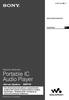 2-630-434-92(1) NW-E403/E405/E407 Käyttöohje FI Network Walkman Portable IC Audio Player Voit siirtyä haluamaasi jaksoon napsauttamalla otsikkoa PDF-tiedoston kirjanmerkeissä, otsikkoa käyttöohjeen Sisällysluettelo
2-630-434-92(1) NW-E403/E405/E407 Käyttöohje FI Network Walkman Portable IC Audio Player Voit siirtyä haluamaasi jaksoon napsauttamalla otsikkoa PDF-tiedoston kirjanmerkeissä, otsikkoa käyttöohjeen Sisällysluettelo
DIGITAALINEN TALLENTAVA SOITIN MP-122/222/522/1022 KÄYTTÖOHJE
 DIGITAALINEN TALLENTAVA SOITIN MP-122/222/522/1022 KÄYTTÖOHJE 1: SÄÄTIMET S1. LCD S2. REW / haku ylös / MENU / FF /haku alas S3. Äänenvoimakkuuden lasku - S4. Äänenvoimakkuuden nosto + S5. Virta päälle
DIGITAALINEN TALLENTAVA SOITIN MP-122/222/522/1022 KÄYTTÖOHJE 1: SÄÄTIMET S1. LCD S2. REW / haku ylös / MENU / FF /haku alas S3. Äänenvoimakkuuden lasku - S4. Äänenvoimakkuuden nosto + S5. Virta päälle
Portable IC Audio Player. Network Walkman NW-E303/E305/E307 NW-E205/E207 2-655-508-92(1) Käyttöohje FI
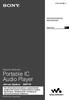 2-655-508-92(1) NW-E303/E305/E307 NW-E205/E207 Käyttöohje FI Network Walkman Portable IC Audio Player Voit siirtyä haluamaasi jaksoon napsauttamalla otsikkoa PDF-tiedoston kirjanmerkeissä, otsikkoa käyttöohjeen
2-655-508-92(1) NW-E303/E305/E307 NW-E205/E207 Käyttöohje FI Network Walkman Portable IC Audio Player Voit siirtyä haluamaasi jaksoon napsauttamalla otsikkoa PDF-tiedoston kirjanmerkeissä, otsikkoa käyttöohjeen
Käyttöoppaasi. SONY NWZ-E436F
 Voit lukea suosituksia käyttäjän oppaista, teknisistä ohjeista tai asennusohjeista tuotteelle. Löydät kysymyksiisi vastaukset käyttöoppaasta ( tiedot, ohjearvot, turvallisuusohjeet, koko, lisävarusteet
Voit lukea suosituksia käyttäjän oppaista, teknisistä ohjeista tai asennusohjeista tuotteelle. Löydät kysymyksiisi vastaukset käyttöoppaasta ( tiedot, ohjearvot, turvallisuusohjeet, koko, lisävarusteet
HP ScrollSmart Mobile -kaukosäädin (vain tietyt mallit) Käyttöopas
 HP ScrollSmart Mobile -kaukosäädin (vain tietyt mallit) Käyttöopas Copyright 2008 Hewlett-Packard Development Company, L.P. Windows ja Windows Vista ovat Microsoft Corporationin Yhdysvalloissa rekisteröimiä
HP ScrollSmart Mobile -kaukosäädin (vain tietyt mallit) Käyttöopas Copyright 2008 Hewlett-Packard Development Company, L.P. Windows ja Windows Vista ovat Microsoft Corporationin Yhdysvalloissa rekisteröimiä
HP-mediakaukosäädin (vain tietyt mallit) Käyttöopas
 HP-mediakaukosäädin (vain tietyt mallit) Käyttöopas Copyright 2008 Hewlett-Packard Development Company, L.P. Windows ja Windows Vista ovat Microsoft Corporationin tavaramerkkejä tai rekisteröityjä tavaramerkkejä
HP-mediakaukosäädin (vain tietyt mallit) Käyttöopas Copyright 2008 Hewlett-Packard Development Company, L.P. Windows ja Windows Vista ovat Microsoft Corporationin tavaramerkkejä tai rekisteröityjä tavaramerkkejä
MP3 Manager Software for Sony Network Walkman
 MP3 Manager Software for Sony Network Walkman Käyttöohje WALKMAN on Sony Corporationin kuulokestereotuotteisiin liittyvä rekisteröity tavaramerkki. on Sony Corporationin tavaramerkki. NW- E55/75 2004 Sony
MP3 Manager Software for Sony Network Walkman Käyttöohje WALKMAN on Sony Corporationin kuulokestereotuotteisiin liittyvä rekisteröity tavaramerkki. on Sony Corporationin tavaramerkki. NW- E55/75 2004 Sony
Personal Sound System (PSS) - aloitusopas
 QSG_suo 29/12/04 15:15 Page 55 Personal Sound System (PSS) - aloitusopas Lue tämä aloitusopas, ennen kuin otat PSS-järjestelmän käyttöön.toivomme,että oma äänijärjestelmä (pss) on sinulle iloa. Rekisteröitymisen
QSG_suo 29/12/04 15:15 Page 55 Personal Sound System (PSS) - aloitusopas Lue tämä aloitusopas, ennen kuin otat PSS-järjestelmän käyttöön.toivomme,että oma äänijärjestelmä (pss) on sinulle iloa. Rekisteröitymisen
Käyttöoppaasi. SAMSUNG K3 2GB http://fi.yourpdfguides.com/dref/783679
 Voit lukea suosituksia käyttäjän oppaista, teknisistä ohjeista tai asennusohjeista tuotteelle. Löydät kysymyksiisi vastaukset käyttöoppaasta ( tiedot, ohjearvot, turvallisuusohjeet, koko, lisävarusteet
Voit lukea suosituksia käyttäjän oppaista, teknisistä ohjeista tai asennusohjeista tuotteelle. Löydät kysymyksiisi vastaukset käyttöoppaasta ( tiedot, ohjearvot, turvallisuusohjeet, koko, lisävarusteet
Automaattinen pysäytys Kun kasetti on toistettu tai nauhoitettu loppuun, se pysähtyy automaattisesti.
 1. Toimintovalitsin: CD/kasetti (OFF)/RADIO 2. Taajuusaluevalitsin: FM/FM ST-alueiden valinta. 3. FM antenni: Saat parhaan mahdollisen vastaanoton vetämällä antennin ulos. 4. CD-soittimen luukku: Aseta
1. Toimintovalitsin: CD/kasetti (OFF)/RADIO 2. Taajuusaluevalitsin: FM/FM ST-alueiden valinta. 3. FM antenni: Saat parhaan mahdollisen vastaanoton vetämällä antennin ulos. 4. CD-soittimen luukku: Aseta
Ominaisuudet. Pakkauksen sisältö. Kuvaus
 Ominaisuudet Wi-Fi b/g/n 7" kosketusnäyttö. Tukee 3. osapuolen laitteita Nettikamera G-anturi Mediasoitin 3G (optional) Pakkauksen sisältö 1 taulutietokone 1 USB-johto 1 verkkolaite kuulokkeita Pikakäyttöopas
Ominaisuudet Wi-Fi b/g/n 7" kosketusnäyttö. Tukee 3. osapuolen laitteita Nettikamera G-anturi Mediasoitin 3G (optional) Pakkauksen sisältö 1 taulutietokone 1 USB-johto 1 verkkolaite kuulokkeita Pikakäyttöopas
OHJEET SUOMI MEDIA PLAYER KOTELO CMP-MOBPLAY10 CMP-MOBPLAY30. Vaihe 2: Nosta levyä varovasti ja irrota se siirtämällä sitä taaksepäin.
 MEDIA ER KOTELO CMP-MOB10 CMP-MOB30 OHJEET SUOMI Vaihe 2: Nosta levyä varovasti ja irrota se siirtämällä sitä taaksepäin. 1. Pakkauksen sisältö 1 Media player kotelo Kantolaukku Kaukosäädin Verkkomuuntaja
MEDIA ER KOTELO CMP-MOB10 CMP-MOB30 OHJEET SUOMI Vaihe 2: Nosta levyä varovasti ja irrota se siirtämällä sitä taaksepäin. 1. Pakkauksen sisältö 1 Media player kotelo Kantolaukku Kaukosäädin Verkkomuuntaja
Käyttöopas NW-S202F / S203F / S205F / S202. 2006 Sony Corporation 2-887-524-21 (3)
 Käyttöopas NW-S202F / S203F / S205F / S202 2006 Sony Corporation 2-887-524-21 (3) Tietoja oppaista Soittimen mukana on toimitettu Quick Start Guide ja tämä PDF-muodossa oleva Käyttöopas. Asennettuasi SonicStage-ohjelmiston
Käyttöopas NW-S202F / S203F / S205F / S202 2006 Sony Corporation 2-887-524-21 (3) Tietoja oppaista Soittimen mukana on toimitettu Quick Start Guide ja tämä PDF-muodossa oleva Käyttöopas. Asennettuasi SonicStage-ohjelmiston
Käytön aloittaminen NSZ-GS7. Verkkomediasoitin. Näyttökuvia, toimintoja ja teknisiä ominaisuuksia voidaan muuttua ilman erillistä ilmoitusta.
 Käytön aloittaminen FI Verkkomediasoitin NSZ-GS7 Näyttökuvia, toimintoja ja teknisiä ominaisuuksia voidaan muuttua ilman erillistä ilmoitusta. Käytön aloittaminen: ON/STANDBY Kytkee tai katkaisee soittimen
Käytön aloittaminen FI Verkkomediasoitin NSZ-GS7 Näyttökuvia, toimintoja ja teknisiä ominaisuuksia voidaan muuttua ilman erillistä ilmoitusta. Käytön aloittaminen: ON/STANDBY Kytkee tai katkaisee soittimen
Sisällys. Beo4-kaukosäätimen käyttö, 3. Beo4:n näppäimet yksityiskohtaisesti, 4 Beo4:n näppäimien perus- ja lisätoiminnot
 Beo4 Opaskirja Sisällys Beo4-kaukosäätimen käyttö, 3 Beo4:n näppäimet yksityiskohtaisesti, 4 Beo4:n näppäimien perus- ja lisätoiminnot Beo4:n mukauttaminen, 5 Lisänäppäimen lisääminen Lisänäppäinten siirtäminen
Beo4 Opaskirja Sisällys Beo4-kaukosäätimen käyttö, 3 Beo4:n näppäimet yksityiskohtaisesti, 4 Beo4:n näppäimien perus- ja lisätoiminnot Beo4:n mukauttaminen, 5 Lisänäppäimen lisääminen Lisänäppäinten siirtäminen
NOOX xperio herätyskello valvontakamera
 NOOX xperio herätyskello valvontakamera Käyttöohje Ajan asetus Kun kellonaika on näytössä paina SET, ruudulla lukee nyt "2010" Aseta oikea aika UP ja DOWN näppäimillä ja paina SET uudelleen vahvistaakseni
NOOX xperio herätyskello valvontakamera Käyttöohje Ajan asetus Kun kellonaika on näytössä paina SET, ruudulla lukee nyt "2010" Aseta oikea aika UP ja DOWN näppäimillä ja paina SET uudelleen vahvistaakseni
HP Media -kaukosäädin (vain tietyt mallit) Käyttöopas
 HP Media -kaukosäädin (vain tietyt mallit) Käyttöopas Copyright 2008 Hewlett-Packard Development Company, L.P. Windows ja Windows Vista ovat Microsoft Corporationin Yhdysvalloissa rekisteröimiä tavaramerkkejä.
HP Media -kaukosäädin (vain tietyt mallit) Käyttöopas Copyright 2008 Hewlett-Packard Development Company, L.P. Windows ja Windows Vista ovat Microsoft Corporationin Yhdysvalloissa rekisteröimiä tavaramerkkejä.
Käyttöopas NWZ-A844 / A845 / A846 / A847. Sisällysluettelo. Homevalikko. Hakemisto. Voit siirtyä eri osiin napsauttamalla. Musiikin siirtäminen
 Voit siirtyä eri osiin napsauttamalla Musiikin siirtäminen Videoiden, valokuvien ja podcastien siirtäminen Vianmääritys Käyttöopas NWZ-A844 / A845 / A846 / A847 2009 Sony Corporation 4-165-068-22(1) Huomautus
Voit siirtyä eri osiin napsauttamalla Musiikin siirtäminen Videoiden, valokuvien ja podcastien siirtäminen Vianmääritys Käyttöopas NWZ-A844 / A845 / A846 / A847 2009 Sony Corporation 4-165-068-22(1) Huomautus
Käyttöopas NW-E002F / E003F / E005F / E002 / E003 / E Sony Corporation (1)
 Käyttöopas NW-E002F / E003F / E005F / E002 / E003 / E005 2006 Sony Corporation 2-688-631-22 (1) 2 Tietoja oppaista Soittimen mukana on toimitettu Quick Start Guide ja tämä PDF-muodossa oleva Käyttöopas.
Käyttöopas NW-E002F / E003F / E005F / E002 / E003 / E005 2006 Sony Corporation 2-688-631-22 (1) 2 Tietoja oppaista Soittimen mukana on toimitettu Quick Start Guide ja tämä PDF-muodossa oleva Käyttöopas.
Kiitos tämän digitaalisen MP3-soittimen ostamisesta. Lue laitteen käyttöohje huolellisesti ennen käyttöä. Näin varmistat, että käytät laitetta oikein.
 Kiitos tämän digitaalisen MP3-soittimen ostamisesta. Lue laitteen käyttöohje huolellisesti ennen käyttöä. Näin varmistat, että käytät laitetta oikein. A. Huomaa 1) Sammuta virta, kun et käytä laitetta.
Kiitos tämän digitaalisen MP3-soittimen ostamisesta. Lue laitteen käyttöohje huolellisesti ennen käyttöä. Näin varmistat, että käytät laitetta oikein. A. Huomaa 1) Sammuta virta, kun et käytä laitetta.
SRP5002_MA190508_v6.qxd:125254c4_SRU5110_86 19/05/08 18:34 Página62
 SRP500_MA190508_v6.qxd:155c_SRU5110_86 19/05/08 18: Página6 Sisällysluettelo 1 Kaukosäädin 6 Kaukosäätimen asentaminen 6-6.1 Paristojen asettaminen paikalleen 6. Kaukosäätimen testaaminen 6. Kaukosäätimen
SRP500_MA190508_v6.qxd:155c_SRU5110_86 19/05/08 18: Página6 Sisällysluettelo 1 Kaukosäädin 6 Kaukosäätimen asentaminen 6-6.1 Paristojen asettaminen paikalleen 6. Kaukosäätimen testaaminen 6. Kaukosäätimen
PhotoPC 650-kameran poistaminen pakkauksesta. Varmista, että olet saanut kaikki alla olevat osat. PhotoPC 650 -kamera. kantohihna videokaapeli
 EPSON R Aluksi -kameran poistaminen pakkauksesta Varmista, että olet saanut kaikki alla olevat osat. -kamera Mac-sovitinkaapeli ohjelmisto (tyyppi ja määrä vaihtelevat maakohtaisesti) kantohihna videokaapeli
EPSON R Aluksi -kameran poistaminen pakkauksesta Varmista, että olet saanut kaikki alla olevat osat. -kamera Mac-sovitinkaapeli ohjelmisto (tyyppi ja määrä vaihtelevat maakohtaisesti) kantohihna videokaapeli
NEX-3/NEX-5/NEX-5C A-DTS-100-12(1) 2010 Sony Corporation
 NEX-3/NEX-5/NEX-5C Tämän laiteohjelmistopäivityksen uudet toiminnot ja niiden toiminta on kuvattu tässä. Käyttöopas ja mukana toimitetulla CD-ROM-levyllä oleva α-käsikirja sisältävät lisätietoja. 2010
NEX-3/NEX-5/NEX-5C Tämän laiteohjelmistopäivityksen uudet toiminnot ja niiden toiminta on kuvattu tässä. Käyttöopas ja mukana toimitetulla CD-ROM-levyllä oleva α-käsikirja sisältävät lisätietoja. 2010
Plantronics Blackwire C610 Blackwire C620
 Plantronics Blackwire C610 Blackwire C60 KÄYTTÖOPAS TERVETULOA Tervetuloa Plantronicsin kuuloketuoteperheen pariin. Plantronics tarjoaa laajan tuotevalikoiman, joka kattaa tavoitteiden ja liiketoiminnan
Plantronics Blackwire C610 Blackwire C60 KÄYTTÖOPAS TERVETULOA Tervetuloa Plantronicsin kuuloketuoteperheen pariin. Plantronics tarjoaa laajan tuotevalikoiman, joka kattaa tavoitteiden ja liiketoiminnan
DTU Lisäohje TotalMedia -ohjelmiston käyttöön. 1 Pääsivu Kun olet avannut TotalMedia -ohjelmiston, näet pääsivun kuten alla kuvassa:
 DTU Lisäohje TotalMedia -ohjelmiston käyttöön 1 Pääsivu Kun olet avannut TotalMedia -ohjelmiston, näet pääsivun kuten alla kuvassa: TV Tässä valikossa voit katsoa TV:tä ja muokata TV:n tallennusasetuksia.
DTU Lisäohje TotalMedia -ohjelmiston käyttöön 1 Pääsivu Kun olet avannut TotalMedia -ohjelmiston, näet pääsivun kuten alla kuvassa: TV Tässä valikossa voit katsoa TV:tä ja muokata TV:n tallennusasetuksia.
Siirtyminen Outlook 2010 -versioon
 Tämän oppaan sisältö Microsoft Microsoft Outlook 2010 näyttää hyvin erilaiselta kuin Outlook 2003. Tämän oppaan tarkoituksena on helpottaa uuden ohjelman opiskelua. Seuraavassa on tietoja uuden käyttöliittymän
Tämän oppaan sisältö Microsoft Microsoft Outlook 2010 näyttää hyvin erilaiselta kuin Outlook 2003. Tämän oppaan tarkoituksena on helpottaa uuden ohjelman opiskelua. Seuraavassa on tietoja uuden käyttöliittymän
HP Mobile -kaukosäädin (vain tietyt mallit) Käyttöopas
 HP Mobile -kaukosäädin (vain tietyt mallit) Käyttöopas Copyright 2008 Hewlett-Packard Development Company, L.P. Windows ja Windows Vista ovat Microsoft Corporationin tavaramerkkejä tai rekisteröityjä tavaramerkkejä
HP Mobile -kaukosäädin (vain tietyt mallit) Käyttöopas Copyright 2008 Hewlett-Packard Development Company, L.P. Windows ja Windows Vista ovat Microsoft Corporationin tavaramerkkejä tai rekisteröityjä tavaramerkkejä
Käyttöoppaasi. HP COMPAQ PRESARIO F760EM http://fi.yourpdfguides.com/dref/4171044
 Voit lukea suosituksia käyttäjän oppaista, teknisistä ohjeista tai asennusohjeista tuotteelle HP COMPAQ PRESARIO F760EM. Löydät kysymyksiisi vastaukset HP COMPAQ PRESARIO F760EM käyttöoppaasta ( tiedot,
Voit lukea suosituksia käyttäjän oppaista, teknisistä ohjeista tai asennusohjeista tuotteelle HP COMPAQ PRESARIO F760EM. Löydät kysymyksiisi vastaukset HP COMPAQ PRESARIO F760EM käyttöoppaasta ( tiedot,
Kanava ylös / valikko ylös Kanava alas / valikko alas Laske äänenvoimakkuutta. Nosta äänenvoimakkuutta / valikon vahvistus
 Tuotetiedot Kytkennät Kytkentä VGA-TULO PC-ÄÄNITULO VGA-LÄHTÖ STEREO- LÄHTÖ TV-LÄHTÖ ANTENNI DC-TULO AUDIO-L-TULO AUDIO-R-TULO VIDEO-TULO Ohjauspaneeli S-VIDEO-TULO CH+/YLÖS CH-/ALAS VOL- VOL+/ENTER MENU/ESC
Tuotetiedot Kytkennät Kytkentä VGA-TULO PC-ÄÄNITULO VGA-LÄHTÖ STEREO- LÄHTÖ TV-LÄHTÖ ANTENNI DC-TULO AUDIO-L-TULO AUDIO-R-TULO VIDEO-TULO Ohjauspaneeli S-VIDEO-TULO CH+/YLÖS CH-/ALAS VOL- VOL+/ENTER MENU/ESC
Käyttöpaneelin käyttäminen
 Tässä luvussa on tietoja käyttöpaneelista, tulostinasetusten muuttamisesta ja käyttöpaneelin valikoista. Useimmat tulostinasetukset voidaan muuttaa sovellusohjelmalla tai tulostinajurilla. Sovellusohjelmalla
Tässä luvussa on tietoja käyttöpaneelista, tulostinasetusten muuttamisesta ja käyttöpaneelin valikoista. Useimmat tulostinasetukset voidaan muuttaa sovellusohjelmalla tai tulostinajurilla. Sovellusohjelmalla
Nokia Lifeblog 2.5 Nokia N76-1
 Nokia Lifeblog 2.5 Nokia N76-1 2007 Nokia. Kaikki oikeudet pidätetään. Nokia, Nokia Connecting People, Nseries ja N76 ovat Nokia Oyj:n tavaramerkkejä tai rekisteröityjä tavaramerkkejä. Muut tässä asiakirjassa
Nokia Lifeblog 2.5 Nokia N76-1 2007 Nokia. Kaikki oikeudet pidätetään. Nokia, Nokia Connecting People, Nseries ja N76 ovat Nokia Oyj:n tavaramerkkejä tai rekisteröityjä tavaramerkkejä. Muut tässä asiakirjassa
Käyttöopas kahden kameran väliseen tiedostojen siirtoon
 Canon-digitaalikamera Käyttöopas kahden kameran väliseen tiedostojen siirtoon Sisällysluettelo Johdanto....................................... 1 Kuvien siirtäminen langattomassa yhteydessä........ 2 Kameran
Canon-digitaalikamera Käyttöopas kahden kameran väliseen tiedostojen siirtoon Sisällysluettelo Johdanto....................................... 1 Kuvien siirtäminen langattomassa yhteydessä........ 2 Kameran
ZAP SR300 Touch 8GB 100469
 ZAP SR300 Touch 8GB 100469 Pikaopas Tekniset yleistiedot: Näyttö: 3 TFT-kosketusnäyttö; 400x240 pikseliä, 262,000 väriä. Audioformaatit: MP3, WMA, WAV, FLAC, APE, AAC ym. Videoformaatit: RM (Real Media),
ZAP SR300 Touch 8GB 100469 Pikaopas Tekniset yleistiedot: Näyttö: 3 TFT-kosketusnäyttö; 400x240 pikseliä, 262,000 väriä. Audioformaatit: MP3, WMA, WAV, FLAC, APE, AAC ym. Videoformaatit: RM (Real Media),
Live-View-kauko-ohjain
 Live-View-kauko-ohjain RM-LVR1 Tämä käsikirja täydentää yksikön käyttöohjeita. Käsikirjassa esitellään eräitä lisättyjä tai muutettuja toimintoja sekä kuvataan niiden toimintaa. Lue myös yksikön käyttöohjeet.
Live-View-kauko-ohjain RM-LVR1 Tämä käsikirja täydentää yksikön käyttöohjeita. Käsikirjassa esitellään eräitä lisättyjä tai muutettuja toimintoja sekä kuvataan niiden toimintaa. Lue myös yksikön käyttöohjeet.
MP3/WMA FM-LÄHETIN KÄYTTÖOHJEET
 MP3/WMA FM-LÄHETIN KÄYTTÖOHJEET OMINAISUUDET 1,5 LCD näyttö sisällerakennettu koko taajuuden FM lähetin (87,5-108,0MHz) MP3/WMA audiomuodon tuki USB muistilaitteelta tai SD kortilta Kansiojärjestelmän
MP3/WMA FM-LÄHETIN KÄYTTÖOHJEET OMINAISUUDET 1,5 LCD näyttö sisällerakennettu koko taajuuden FM lähetin (87,5-108,0MHz) MP3/WMA audiomuodon tuki USB muistilaitteelta tai SD kortilta Kansiojärjestelmän
PDA CAM KÄYTTÖOPAS PDA CAM
 PDA CAM KÄYTTÖOPAS Fi 1 Suomi Käyttäjän käsikirja Sisällys Valmistelut... 2 Pakkauksen sisältö... 2 Järjestelmävaatimukset... 2 PDA Cam -kamera... 3 PDA Cam -kameran osat... 3 Asentaminen... 4 Laitteiston
PDA CAM KÄYTTÖOPAS Fi 1 Suomi Käyttäjän käsikirja Sisällys Valmistelut... 2 Pakkauksen sisältö... 2 Järjestelmävaatimukset... 2 PDA Cam -kamera... 3 PDA Cam -kameran osat... 3 Asentaminen... 4 Laitteiston
D.-soittimen LIITÄNTÄSOVITINKS-PD500 Ennen tämän sovittimen käyttöä
 D.-soittimen LIITÄNTÄSOVITINKS-PD500 Ennen tämän sovittimen käyttöä Viimeisin päivitys: 1. maaliskuuta 006 1 Tuetut JVC:n autovastaanottimet Tämä sovitin tukee seuraavia JVC:n autovastanottimia* 1 : Vuonna
D.-soittimen LIITÄNTÄSOVITINKS-PD500 Ennen tämän sovittimen käyttöä Viimeisin päivitys: 1. maaliskuuta 006 1 Tuetut JVC:n autovastaanottimet Tämä sovitin tukee seuraavia JVC:n autovastanottimia* 1 : Vuonna
Äänipalkki. Aloitusopas HT-ST9
 Äänipalkki Aloitusopas HT-ST9 Sisällys 1 Pakkauksen sisältö 4 -----------------------------------------------------------------------------------------------------------------------------------------------------------------------------------------------------------------------------------------------------------------------------------------------------------------------------------------------------------------------------------------------------------------------------------------------------------------------
Äänipalkki Aloitusopas HT-ST9 Sisällys 1 Pakkauksen sisältö 4 -----------------------------------------------------------------------------------------------------------------------------------------------------------------------------------------------------------------------------------------------------------------------------------------------------------------------------------------------------------------------------------------------------------------------------------------------------------------------
HP Mobile -kaukosäädin (vain tietyt mallit) Käyttöopas
 HP Mobile -kaukosäädin (vain tietyt mallit) Käyttöopas Copyright 2008 Hewlett-Packard Development Company, L.P. Windows ja Windows Vista ovat Microsoft Corporationin tavaramerkkejä tai rekisteröityjä tavaramerkkejä
HP Mobile -kaukosäädin (vain tietyt mallit) Käyttöopas Copyright 2008 Hewlett-Packard Development Company, L.P. Windows ja Windows Vista ovat Microsoft Corporationin tavaramerkkejä tai rekisteröityjä tavaramerkkejä
Ominaisuudet. Pakkauksen sisältö. Kuvaus
 Ominaisuudet Wi-Fi b/g/n 7" kosketusnäyttö. Tukee 3. osapuolen laitteita Nettikamera G-anturi Mediasoitin Pakkauksen sisältö 1 taulutietokone 1 USB-johto 1 verkkolaite kuulokkeita Pikakäyttöopas Kuvaus
Ominaisuudet Wi-Fi b/g/n 7" kosketusnäyttö. Tukee 3. osapuolen laitteita Nettikamera G-anturi Mediasoitin Pakkauksen sisältö 1 taulutietokone 1 USB-johto 1 verkkolaite kuulokkeita Pikakäyttöopas Kuvaus
Ominaisuudet. Pakkauksen sisältö. Beskrivning
 Ominaisuudet Wi-Fi b/g/n 7 kosketusnäyttö Ukee 3. osapuolen laitteita Nettikamera G-antur Mediasoitin Pakkauksen sisältö 1 taulutietokone 1 USB-johto 1 verkkolaite Kuulokkeita Pikakäyttöopas 1 OTG USB-johto
Ominaisuudet Wi-Fi b/g/n 7 kosketusnäyttö Ukee 3. osapuolen laitteita Nettikamera G-antur Mediasoitin Pakkauksen sisältö 1 taulutietokone 1 USB-johto 1 verkkolaite Kuulokkeita Pikakäyttöopas 1 OTG USB-johto
2007 Nokia. Kaikki oikeudet pidätetään. Nokia, Nokia Connecting People, Nseries ja N77 ovat Nokia Oyj:n tavaramerkkejä tai rekisteröityjä
 Nokia Lifeblog 2.5 2007 Nokia. Kaikki oikeudet pidätetään. Nokia, Nokia Connecting People, Nseries ja N77 ovat Nokia Oyj:n tavaramerkkejä tai rekisteröityjä tavaramerkkejä. Muut tässä asiakirjassa mainitut
Nokia Lifeblog 2.5 2007 Nokia. Kaikki oikeudet pidätetään. Nokia, Nokia Connecting People, Nseries ja N77 ovat Nokia Oyj:n tavaramerkkejä tai rekisteröityjä tavaramerkkejä. Muut tässä asiakirjassa mainitut
1 Pakkaus. Asennusopas. Värisäädettävä nestekidenäyttö. Tärkeää
 Asennusopas Värisäädettävä nestekidenäyttö Tärkeää Perehdy laitteen turvalliseen ja tehokkaaseen käyttöön lukemalla PRECAUTIONS (TURVATOIMET), tämä Asennusopas ja CD-ROM-levylle tallennettu Käyttöopas.
Asennusopas Värisäädettävä nestekidenäyttö Tärkeää Perehdy laitteen turvalliseen ja tehokkaaseen käyttöön lukemalla PRECAUTIONS (TURVATOIMET), tämä Asennusopas ja CD-ROM-levylle tallennettu Käyttöopas.
FullHD herätyskello-valvontakamera
 FullHD herätyskello-valvontakamera Käyttöohje Ajan asetus Kun kellonaika on näytössä paina SET, näytöllä näkyy nyt vuosi aseta oikea aika UP ja DOWNnäppäimillä ja paina SET uudelleen. Aset kuukausi, päivä,
FullHD herätyskello-valvontakamera Käyttöohje Ajan asetus Kun kellonaika on näytössä paina SET, näytöllä näkyy nyt vuosi aseta oikea aika UP ja DOWNnäppäimillä ja paina SET uudelleen. Aset kuukausi, päivä,
BeoSound 4. Täydennys
 BeoSound 4 Täydennys Valikkojärjestelmä Tämä täydennys sisältää korjauksia BeoSound 4:n opaskirjaan. Uuden ohjelmiston myötä musiikkijärjestelmässä on käytettävissä uusia ominaisuuksia. Valikkojärjestelmä
BeoSound 4 Täydennys Valikkojärjestelmä Tämä täydennys sisältää korjauksia BeoSound 4:n opaskirjaan. Uuden ohjelmiston myötä musiikkijärjestelmässä on käytettävissä uusia ominaisuuksia. Valikkojärjestelmä
Pikaopas. Painikkeet. Luuri. Digitaalinen johdoton puhelin. Malli KX-TCD300NE. Lue käyttöohjeesta tarkemmat tiedot seuraavista:
 TCD300NE_QG(fi-fi).fm Page 1 Friday, November 12, 2004 2:01 PM Pikaopas Digitaalinen johdoton puhelin Malli KX-TCD300NE Lue käyttöohjeesta tarkemmat tiedot seuraavista: Painikkeet Luuri A B C D E F G H
TCD300NE_QG(fi-fi).fm Page 1 Friday, November 12, 2004 2:01 PM Pikaopas Digitaalinen johdoton puhelin Malli KX-TCD300NE Lue käyttöohjeesta tarkemmat tiedot seuraavista: Painikkeet Luuri A B C D E F G H
Network Walkman NW-HD5/NW-HD5H. Sisällysluettelo. Hakemisto. Kannettava kiintolevysoitin. Käytön aloitus 11. Äänitietojen siirtäminen soittimeen 19
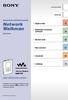 Kannettava kiintolevysoitin Network Walkman Käyttöohje Käytön aloitus 11 Äänitietojen siirtäminen soittimeen 19 Musiikin toisto 29 Muut toiminnot 51 Vianetsintä 65 Lisätietoja 78 NW-HD5/NW-HD5H WALKMAN
Kannettava kiintolevysoitin Network Walkman Käyttöohje Käytön aloitus 11 Äänitietojen siirtäminen soittimeen 19 Musiikin toisto 29 Muut toiminnot 51 Vianetsintä 65 Lisätietoja 78 NW-HD5/NW-HD5H WALKMAN
Plantronics M70. -M90 sarja. Käyttöopas
 Plantronics M70 -M90 sarja - Käyttöopas Sisällysluettelo Tervetuloa 3 Pakkauksen sisältö* 4 Kielen valitseminen 5 Pariliitoksen muodostaminen 6 Kuulokkeen osat 7 Käytä turvallisesti! 7 Hallinta 8 Puheluun
Plantronics M70 -M90 sarja - Käyttöopas Sisällysluettelo Tervetuloa 3 Pakkauksen sisältö* 4 Kielen valitseminen 5 Pariliitoksen muodostaminen 6 Kuulokkeen osat 7 Käytä turvallisesti! 7 Hallinta 8 Puheluun
Adobe Photoshop Album Starter Edition 3.0
 Adobe Photoshop Album Starter Edition 3.0 EI TAKUUTA Laitteen mukana tulevien kolmansien osapuolten sovellusten valmistajat ja omistajat voivat olla henkilöitä tai yhteisöjä, jotka eivät liity Nokiaan.
Adobe Photoshop Album Starter Edition 3.0 EI TAKUUTA Laitteen mukana tulevien kolmansien osapuolten sovellusten valmistajat ja omistajat voivat olla henkilöitä tai yhteisöjä, jotka eivät liity Nokiaan.
ZAP JR030 4GB 100470
 ZAP JR030 4GB 100470 Pikaohje Tuotekuvaus: Akunkesto jopa 70 tuntia. Sisäänrakennetu kello. Lajitteluperuste: artist, album, genre. Tuetut ääniformaatit: Mp3, Wma, Wav, aac, ape, flac. Muistokorttituki
ZAP JR030 4GB 100470 Pikaohje Tuotekuvaus: Akunkesto jopa 70 tuntia. Sisäänrakennetu kello. Lajitteluperuste: artist, album, genre. Tuetut ääniformaatit: Mp3, Wma, Wav, aac, ape, flac. Muistokorttituki
Kuvaus. Tiedote. AMV-elokuvatoiminto. JPEG-kuvien selailutoiminto
 Tämä on uuden sukupolven mediasoitin, joka tukee MP3-, WMA- ja WAV-tiedostoja. Täydellinen äänenlaatu, erittäin korkea luotettavuus ja hienostunut ulkonäkö tekevät siitä mestariteoksen kaikilla mahdollisilla
Tämä on uuden sukupolven mediasoitin, joka tukee MP3-, WMA- ja WAV-tiedostoja. Täydellinen äänenlaatu, erittäin korkea luotettavuus ja hienostunut ulkonäkö tekevät siitä mestariteoksen kaikilla mahdollisilla
Verkkoliittymän ohje. F-Secure Online Backup Service for Consumers 2.1
 Verkkoliittymän ohje F-Secure Online Backup Service for Consumers 2.1 F-Secure Online Backup Service for Consumers -verkkoliittymän ohje... 2 Johdanto... 2 Mikä F-Secure Online Backup Service for Consumers
Verkkoliittymän ohje F-Secure Online Backup Service for Consumers 2.1 F-Secure Online Backup Service for Consumers -verkkoliittymän ohje... 2 Johdanto... 2 Mikä F-Secure Online Backup Service for Consumers
Videokuvan siirtäminen kamerasta tietokoneelle Windows Movie Maker -ohjelman avulla
 Videokuvan siirtäminen kamerasta tietokoneelle Windows Movie Maker -ohjelman avulla 1. Digivideokamera liitetään tietokoneeseen FireWire-piuhalla. (Liitännällä on useita eri nimiä: myös IEEE 1394, DV,
Videokuvan siirtäminen kamerasta tietokoneelle Windows Movie Maker -ohjelman avulla 1. Digivideokamera liitetään tietokoneeseen FireWire-piuhalla. (Liitännällä on useita eri nimiä: myös IEEE 1394, DV,
Käyttöpaneelin käyttäminen
 Tässä jaksossa on tietoja käyttöpaneelin käytöstä, tulostimen asetusten muuttamisesta ja käyttöpaneelin valikoiden sisällöstä. 1 Useimpia tulostimen asetuksia voi muuttaa sovellusohjelmasta tai tulostinajurista.
Tässä jaksossa on tietoja käyttöpaneelin käytöstä, tulostimen asetusten muuttamisesta ja käyttöpaneelin valikoiden sisällöstä. 1 Useimpia tulostimen asetuksia voi muuttaa sovellusohjelmasta tai tulostinajurista.
C. Painikkeiden toiminnot ja soittimen käyttö 1. Painikkeiden toiminnot
 Kiitos tämän digitaalisen MP3-soittimen ostamisesta. Lue laitteen käyttöohje huolellisesti ennen käyttöä. Näin varmistat, että käytät laitetta oikein. A.VAROITUS Lue turvavaroitukset ennen kuin muutat
Kiitos tämän digitaalisen MP3-soittimen ostamisesta. Lue laitteen käyttöohje huolellisesti ennen käyttöä. Näin varmistat, että käytät laitetta oikein. A.VAROITUS Lue turvavaroitukset ennen kuin muutat
Å ÒÚ È Á ÔÛÒÍ Ú ÁÔÚË Ó ÚÍË
 Digital Audio Player SA170 Quick start guide 1 Hurtig start 57 Guide de démarrage rapide 8 Nopea aloitus 64 Kurzanleitung 15 Rychlý přehled 71 Guía de inicio rápido 22 Gyors áttekintés 78 Handleiding voor
Digital Audio Player SA170 Quick start guide 1 Hurtig start 57 Guide de démarrage rapide 8 Nopea aloitus 64 Kurzanleitung 15 Rychlý přehled 71 Guía de inicio rápido 22 Gyors áttekintés 78 Handleiding voor
Äänipalkki. Aloitusopas HT-ST9
 Äänipalkki Aloitusopas HT-ST9 Sisällys Käyttöönotto 1 Pakkauksen sisältö 4 -----------------------------------------------------------------------------------------------------------------------------------------------------------------------------------------------------------------------------------------------------------------------------------------------------------------------------------------------------------------------------------------------------------------------------------------------------------------------
Äänipalkki Aloitusopas HT-ST9 Sisällys Käyttöönotto 1 Pakkauksen sisältö 4 -----------------------------------------------------------------------------------------------------------------------------------------------------------------------------------------------------------------------------------------------------------------------------------------------------------------------------------------------------------------------------------------------------------------------------------------------------------------------
Sisällysluettelo Tietokoneen vähimmäisvaatimukset... 2 Toimintopainikkeet... 3 Pakkauksen sisältö... 3 Soittimen liittäminen tietokoneeseen...
 Käyttöohje V1.1 Sisällysluettelo Tietokoneen vähimmäisvaatimukset... 2 Toimintopainikkeet... 3 Pakkauksen sisältö... 3 Soittimen liittäminen tietokoneeseen... 4 Virran kytkeminen päälle ja pois päältä...
Käyttöohje V1.1 Sisällysluettelo Tietokoneen vähimmäisvaatimukset... 2 Toimintopainikkeet... 3 Pakkauksen sisältö... 3 Soittimen liittäminen tietokoneeseen... 4 Virran kytkeminen päälle ja pois päältä...
Doro Secure 580IUP. Käyttöopas. Suomi
 Doro Secure 580IUP Käyttöopas Suomi 3 2 1 4 5 6 7 8 9 14 13 12 11 10 15 16 Huomaa! Kaikki kuvat ovat vain viitteellisiä, eivätkä ne välttämättä täysin vastaa todellista tuotetta. Suomi 1. Virta päälle/pois
Doro Secure 580IUP Käyttöopas Suomi 3 2 1 4 5 6 7 8 9 14 13 12 11 10 15 16 Huomaa! Kaikki kuvat ovat vain viitteellisiä, eivätkä ne välttämättä täysin vastaa todellista tuotetta. Suomi 1. Virta päälle/pois
KÄYTTÖOHJE DENVER MPG-4054 NR Mediasoitin
 KÄYTTÖOHJE DENVER MPG-4054 NR Mediasoitin Tämä MP4-videosoitin on varustettu täysillä multimediaominaisuuksilla. Laite sopii valokuvien katseluun, e-kirjojen lukemiseen, äänen tallentamiseen ja toistamiseen
KÄYTTÖOHJE DENVER MPG-4054 NR Mediasoitin Tämä MP4-videosoitin on varustettu täysillä multimediaominaisuuksilla. Laite sopii valokuvien katseluun, e-kirjojen lukemiseen, äänen tallentamiseen ja toistamiseen
Käyttöoppaasi. PHILIPS SA4RGA02KF http://fi.yourpdfguides.com/dref/4264053
 Voit lukea suosituksia käyttäjän oppaista, teknisistä ohjeista tai asennusohjeista tuotteelle. Löydät kysymyksiisi vastaukset käyttöoppaasta ( tiedot, ohjearvot, turvallisuusohjeet, koko, lisävarusteet
Voit lukea suosituksia käyttäjän oppaista, teknisistä ohjeista tai asennusohjeista tuotteelle. Löydät kysymyksiisi vastaukset käyttöoppaasta ( tiedot, ohjearvot, turvallisuusohjeet, koko, lisävarusteet
Tervetuloa. Pikaopas. philips. Liitä. Asenna. Nauti
 Tervetuloa Pikaopas 1 2 3 Liitä Asenna Nauti philips + Pakkauksen sisältö CD640 tukiasema TAI - Connect Install Enjoy CD640/CD645 luuri CD645 tukiasema Tukiaseman verkkolaite Welcome Quick start guide
Tervetuloa Pikaopas 1 2 3 Liitä Asenna Nauti philips + Pakkauksen sisältö CD640 tukiasema TAI - Connect Install Enjoy CD640/CD645 luuri CD645 tukiasema Tukiaseman verkkolaite Welcome Quick start guide
Lue ohjeet huolellisesti ennen laitteen käyttöä.
 1 Digitointi LP-levyltä CD-levylle (Ion CD Direct) Lue ohjeet huolellisesti ennen laitteen käyttöä. Soittimessa voi käyttää CD-R, CD+R, uudelleen kirjoitettavia CD-RW ja CD+RW levyjä. Yhdelle levylle voi
1 Digitointi LP-levyltä CD-levylle (Ion CD Direct) Lue ohjeet huolellisesti ennen laitteen käyttöä. Soittimessa voi käyttää CD-R, CD+R, uudelleen kirjoitettavia CD-RW ja CD+RW levyjä. Yhdelle levylle voi
Motorola Phone Tools. Pikaopas
 Motorola Phone Tools Pikaopas Sisältö Vähimmäisvaatimukset... 2 Ennen asennusta Motorola Phone Tools... 3 Asentaminen Motorola Phone Tools... 4 Matkapuhelimen asennus ja määritys... 5 Online-rekisteröinti...
Motorola Phone Tools Pikaopas Sisältö Vähimmäisvaatimukset... 2 Ennen asennusta Motorola Phone Tools... 3 Asentaminen Motorola Phone Tools... 4 Matkapuhelimen asennus ja määritys... 5 Online-rekisteröinti...
020 7766 085 Palvelemme arkisin klo. 08:00-17:00
 020 7766 085 Palvelemme arkisin klo. 08:00-17:00 Windows Phone 8 Nokia Lumia käyttöönotto Sisällysluettelo Uuden puhelimen perusasetukset... 2 ENSI KÄYNNISTYS... 2 MICROSOFT-TILIN LUOMINEN... 3 KIRJAUTUMINEN
020 7766 085 Palvelemme arkisin klo. 08:00-17:00 Windows Phone 8 Nokia Lumia käyttöönotto Sisällysluettelo Uuden puhelimen perusasetukset... 2 ENSI KÄYNNISTYS... 2 MICROSOFT-TILIN LUOMINEN... 3 KIRJAUTUMINEN
Adobe Premiere Elements ohjeet
 Adobe Premiere Elements ohjeet 1. Käynnistä ohjelma kaksoisnapsauttamalla työpöydän kuvaketta. 2. Avautuvasta Elements-ikkunasa valitse a. New Project jos aloitat uuden videoeditoinnin. b. Open Project
Adobe Premiere Elements ohjeet 1. Käynnistä ohjelma kaksoisnapsauttamalla työpöydän kuvaketta. 2. Avautuvasta Elements-ikkunasa valitse a. New Project jos aloitat uuden videoeditoinnin. b. Open Project
Hook2 Series. Quick Guide. 5 HDI, 5 TS, 7X GPS TS, 7 HDI, 7 TS, 9 TS, 9 HDI, and 12 TS DE, ES, FI, FR, IT, NL, NO, PT, SV, ZH
 Hook2 Series Quick Guide 5 HDI, 5 TS, 7X GPS TS, 7 HDI, 7 TS, 9 TS, 9 HDI, and 12 TS DE, ES, FI, FR, IT, NL, NO, PT, SV, ZH www.lowrance.com HOOK2 Aloittaminen 5 HDI, 5 TS, 7x GPS TS, 7 HDI, 7 TS, 9 HDI,
Hook2 Series Quick Guide 5 HDI, 5 TS, 7X GPS TS, 7 HDI, 7 TS, 9 TS, 9 HDI, and 12 TS DE, ES, FI, FR, IT, NL, NO, PT, SV, ZH www.lowrance.com HOOK2 Aloittaminen 5 HDI, 5 TS, 7x GPS TS, 7 HDI, 7 TS, 9 HDI,
Riistakameran käyttöohje
 Riistakameran käyttöohje Sisällysluettelo I. Pikakäyttöönotto... 2 1. Etupaneeli... 2 2. Alaosa ja virtakytkin... 3 Automaattinen infrapunakuvaustila... 3 Testitila... 3 Liitännät... 3 3. Patterin asettaminen...
Riistakameran käyttöohje Sisällysluettelo I. Pikakäyttöönotto... 2 1. Etupaneeli... 2 2. Alaosa ja virtakytkin... 3 Automaattinen infrapunakuvaustila... 3 Testitila... 3 Liitännät... 3 3. Patterin asettaminen...
 1.1 1.2 2.1 2.2 2.3 3.1 3.2 PUHELIMESI ESITTELY Opi puhelimesi painikkeista, näytöstä ja sen kuvakkeista. Puhelimen näppäimet Puhelimen etupuolta katsoessasi näet seuraavat elementit: (Katso 1.1 Sivu 3)
1.1 1.2 2.1 2.2 2.3 3.1 3.2 PUHELIMESI ESITTELY Opi puhelimesi painikkeista, näytöstä ja sen kuvakkeista. Puhelimen näppäimet Puhelimen etupuolta katsoessasi näet seuraavat elementit: (Katso 1.1 Sivu 3)
KÄYTTÖOHJE CD/MP3-SOITIN FM-RADIOLLA JA USB-LUKIJALLA
 Finnish KÄYTTÖOHJE CD/MP3-SOITIN FM-RADIOLLA JA USB-LUKIJALLA Lue nämä ohjeet ja noudata niitä ennen kuin käytät laitetta. SOITTIMEN YLEISKATSAUS 1 2 3 10 8 4 5 6 9 7 11 12 13 14 15 16 17 18 15 19 20 SÄÄTIMIEN
Finnish KÄYTTÖOHJE CD/MP3-SOITIN FM-RADIOLLA JA USB-LUKIJALLA Lue nämä ohjeet ja noudata niitä ennen kuin käytät laitetta. SOITTIMEN YLEISKATSAUS 1 2 3 10 8 4 5 6 9 7 11 12 13 14 15 16 17 18 15 19 20 SÄÄTIMIEN
PIKAOHJE D-LINE / D-SAT Näyttötaulut
 v.181012 PIKAOHJE D-LINE / D-SAT Näyttötaulut URHEILUN AJANOTON EDELLÄKÄVIJÄ Sisällysluettelo 1.1 Näytön asetusten vaihto ja esimerkki kellonajan vaihdosta... 1 1.2 Tehdasasetukset... 2 1.3 Tärkeimmät
v.181012 PIKAOHJE D-LINE / D-SAT Näyttötaulut URHEILUN AJANOTON EDELLÄKÄVIJÄ Sisällysluettelo 1.1 Näytön asetusten vaihto ja esimerkki kellonajan vaihdosta... 1 1.2 Tehdasasetukset... 2 1.3 Tärkeimmät
P-touch Transfer Managerin käyttäminen
 P-touch Transfer Managerin käyttäminen Versio 0 FIN Johdanto Tärkeä huomautus Tämän käyttöoppaan sisältöä ja tuotteen teknisiä tietoja voidaan muuttaa ilman ennakkoilmoitusta. Brother pidättää oikeuden
P-touch Transfer Managerin käyttäminen Versio 0 FIN Johdanto Tärkeä huomautus Tämän käyttöoppaan sisältöä ja tuotteen teknisiä tietoja voidaan muuttaa ilman ennakkoilmoitusta. Brother pidättää oikeuden
Jos käytetään 5.1-kaiutinasetusta: - Vaihtaa keskikaiuttimen ja Subwooferin välillä
 Tuotetiedot Kytkentä Kuvaus A 1 Välikytkin: - Keskikaiutin / Subwoofer - Linjatulo: V / O Jos käytetään 5.1-kaiutinasetusta: - Vaihtaa keskikaiuttimen ja Subwooferin välillä Jos käytetään 2-4 kaiuttimen
Tuotetiedot Kytkentä Kuvaus A 1 Välikytkin: - Keskikaiutin / Subwoofer - Linjatulo: V / O Jos käytetään 5.1-kaiutinasetusta: - Vaihtaa keskikaiuttimen ja Subwooferin välillä Jos käytetään 2-4 kaiuttimen
NUUO ETÄOHJELMA PIKAOPAS. Maahantuoja Dasys Oy Kaivolahdenkatu 6 00810 HELSINKI helpdesk@dasys.fi www.dasys.fi
 Maahantuoja Dasys Oy Kaivolahdenkatu 6 00810 HELSINKI helpdesk@dasys.fi www.dasys.fi NUUO ETÄOHJELMA PIKAOPAS 1.0 Tallenteiden haku ja kamerakuvien katselu DASYS-NUUO Tallentimien mukana tulee cd-levy
Maahantuoja Dasys Oy Kaivolahdenkatu 6 00810 HELSINKI helpdesk@dasys.fi www.dasys.fi NUUO ETÄOHJELMA PIKAOPAS 1.0 Tallenteiden haku ja kamerakuvien katselu DASYS-NUUO Tallentimien mukana tulee cd-levy
Numero hakasuluissa kuvaa sivua, jossa aiheesta kerrotaan enemmän.
 Pikaopas SUOMI Yleisohje Numero hakasuluissa kuvaa sivua, jossa aiheesta kerrotaan enemmän. Kamera Edestä Takaa 1 Zoom-säädin 2 Laukaisin 3 Salama 4 [ON/OFF] (Virta) 5 Etuvalo 6 Linssi 7 Mikrofoni 8 [
Pikaopas SUOMI Yleisohje Numero hakasuluissa kuvaa sivua, jossa aiheesta kerrotaan enemmän. Kamera Edestä Takaa 1 Zoom-säädin 2 Laukaisin 3 Salama 4 [ON/OFF] (Virta) 5 Etuvalo 6 Linssi 7 Mikrofoni 8 [
Radio R 4.0 IntelliLink Usein kysytyt kysymykset
 Sisältö 1. Audio... 1 2. Puhelin... 2 3. Apple CarPlay... 2 4. Android Auto... 5 5. Galleria... 7 6. Muuta... 7 1. Audio K: Miten vaihdan äänilähdettä, esimerkiksi FM-radiosta USB:lle? V: Vaihtaaksesi
Sisältö 1. Audio... 1 2. Puhelin... 2 3. Apple CarPlay... 2 4. Android Auto... 5 5. Galleria... 7 6. Muuta... 7 1. Audio K: Miten vaihdan äänilähdettä, esimerkiksi FM-radiosta USB:lle? V: Vaihtaaksesi
Welcome to the World of PlayStation Pika-aloitusopas
 Welcome to the World of PlayStation Pika-aloitusopas Suomi PCH-2016 7025574 PlayStation Vita-järjestelmän käyttäminen ensimmäistä kertaa Paina viisi sekuntia Kytke virta PS Vita -järjestelmään. Kun kytket
Welcome to the World of PlayStation Pika-aloitusopas Suomi PCH-2016 7025574 PlayStation Vita-järjestelmän käyttäminen ensimmäistä kertaa Paina viisi sekuntia Kytke virta PS Vita -järjestelmään. Kun kytket
Digitaalinen valokuvakehys
 DENVER DPF 547 Käyttöohje Digitaalinen valokuvakehys VAROITUS Virtajohdon/pistokkeen on oltava helposti käytettävissä/irrotettavissa. 1 Johdanto Onnittelut digitaalisen valokuvakehyksen ostamisesta. Lue
DENVER DPF 547 Käyttöohje Digitaalinen valokuvakehys VAROITUS Virtajohdon/pistokkeen on oltava helposti käytettävissä/irrotettavissa. 1 Johdanto Onnittelut digitaalisen valokuvakehyksen ostamisesta. Lue
Käyttöohje Nokia Musiikki
 Käyttöohje Nokia Musiikki 1.0. painos FI Nokia Musiikki Windows Phone -puhelimen Nokia Musiikki -palvelusta voit ladata kappaleita puhelimeesi ja yhteensopivaan tietokoneeseesi. Pyyhkäise alkunäytössä
Käyttöohje Nokia Musiikki 1.0. painos FI Nokia Musiikki Windows Phone -puhelimen Nokia Musiikki -palvelusta voit ladata kappaleita puhelimeesi ja yhteensopivaan tietokoneeseesi. Pyyhkäise alkunäytössä
Voodoo Dragon. Voodoo Dragon. Käyttäjän opas. Versio 1.0
 Voodoo Dragon Käyttäjän opas Versio 1.0 Tekijänoikeus Tätä käsikirjaa ei saa miltään osin kopioida tai luovuttaa missään muodossa tai millään tavalla: sähköisesti, mekaanisesti, valokopiona tai äänitteenä
Voodoo Dragon Käyttäjän opas Versio 1.0 Tekijänoikeus Tätä käsikirjaa ei saa miltään osin kopioida tai luovuttaa missään muodossa tai millään tavalla: sähköisesti, mekaanisesti, valokopiona tai äänitteenä
MultiBoot Käyttöopas
 MultiBoot Käyttöopas Copyright 2006 Hewlett-Packard Development Company, L.P. Tässä olevat tiedot voivat muuttua ilman ennakkoilmoitusta. Ainoat HP:n tuotteita ja palveluja koskevat takuut mainitaan erikseen
MultiBoot Käyttöopas Copyright 2006 Hewlett-Packard Development Company, L.P. Tässä olevat tiedot voivat muuttua ilman ennakkoilmoitusta. Ainoat HP:n tuotteita ja palveluja koskevat takuut mainitaan erikseen
JABRA move Wireless. Käyttöopas. jabra.com/movewireless
 JABRA move Wireless Käyttöopas jabra.com/movewireless 1. tervetuloa...3 2. toimitussisältö... 4 3. kuinka käytät...5 3.1 Korkeuden säätö 4. lataaminen... 6 4.1 Akun tila 5. kuinka kytket...7 5.1 Bluetoothin
JABRA move Wireless Käyttöopas jabra.com/movewireless 1. tervetuloa...3 2. toimitussisältö... 4 3. kuinka käytät...5 3.1 Korkeuden säätö 4. lataaminen... 6 4.1 Akun tila 5. kuinka kytket...7 5.1 Bluetoothin
Ominaisuudet. Pakkauksen sisältö. Beskrivning
 Ominaisuudet Wi-Fi b/g/n 10.1 kosketusnäyttö Ukee 3. osapuolen laitteita Nettikamera G-antur Mediasoitin Pakkauksen sisältö 1 taulutietokone 1 USB-johto 1 verkkolaite Kuulokkeita Pikakäyttöopas 1 OTG USB-johto
Ominaisuudet Wi-Fi b/g/n 10.1 kosketusnäyttö Ukee 3. osapuolen laitteita Nettikamera G-antur Mediasoitin Pakkauksen sisältö 1 taulutietokone 1 USB-johto 1 verkkolaite Kuulokkeita Pikakäyttöopas 1 OTG USB-johto
Kotiteatterijärjestelmä. Aloitusopas HT-XT1
 Kotiteatterijärjestelmä Aloitusopas HT-XT1 Sisällys Käyttöönotto 1 Pakkauksen sisältö 3 2 Asentaminen 4 3 Liitännät 6 4 Järjestelmän virran kytkeminen 8 5 Äänen kuunteleminen 9 Perustoiminnot Äänitehosteista
Kotiteatterijärjestelmä Aloitusopas HT-XT1 Sisällys Käyttöönotto 1 Pakkauksen sisältö 3 2 Asentaminen 4 3 Liitännät 6 4 Järjestelmän virran kytkeminen 8 5 Äänen kuunteleminen 9 Perustoiminnot Äänitehosteista
